Page 1

Eclipse
Руководство пользователя
Цифровой бесшнуровой телефон (DECT)
Page 2
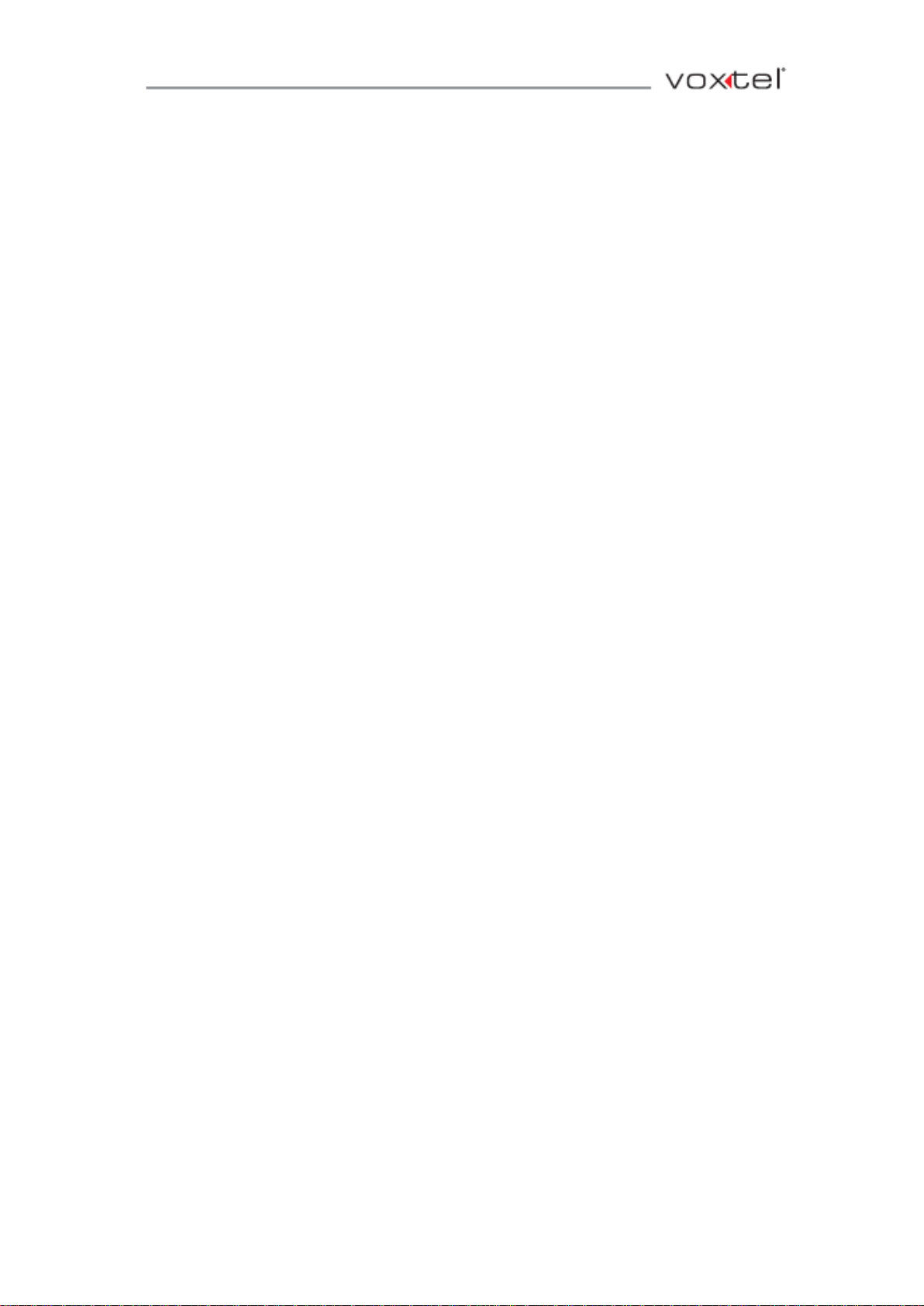
Оглавление
1. Вопросы безопасности. ........................................................................................................................... 4
2. Установка телефона. ................................................................................................................................ 6
2.1. Подключение базового блока. ........................................................................................................ 6
2.2. Установка аккумуляторов в главную трубку. ................................................................................. 6
2.3. Снятие крышки аккумуляторного отсека с трубки. ....................................................................... 7
3. Знакомство с телефоном. ....................................................................................................................... 8
3.1. Внешний вид трубки и базы. ........................................................................................................... 8
3.2. Значение иконок и символов на дисплее. ..................................................................................... 9
3.3. Структура меню. ............................................................................................................................. 10
3.4. Таблица соответствия букв нажимаемым клавишам. ................................................................ 11
3.4.1. Русский алфавит....................................................................................................................... 11
3.4.2. Латинский алфавит. ................................................................................................................. 12
4. Использование телефона. .................................................................................................................... 12
4.1. Выполнение вызова. ...................................................................................................................... 12
4.1.1. Предварительный набор номера. ......................................................................................... 12
4.1.2. Прямой набор номера. ........................................................................................................... 12
4.1.3. Вызов из списка набранных номеров. ................................................................................... 13
4.1.4. Вызов из журнала вызовов. .................................................................................................... 13
4.1.5. Вызов на номер из телефонной книги................................................................................... 13
4.2. Прием и завершение вызова. ........................................................................................................ 13
4.3. Динамик громкой связи. ................................................................................................................ 13
4.4. Регулировка громкости динамика трубки. ................................................................................... 14
4.5. Регулировка громкости микрофона трубки. ................................................................................ 14
4.6. Включение/Отключение микрофона. ........................................................................................... 14
4.7. Пейджинг. ....................................................................................................................................... 15
4.8. Включение/Выключение телефона. ............................................................................................. 15
4.9. Блокировка\Разблокировка клавиатуры...................................................................................... 15
4.10. Внутренний вызов (только для системы с несколькими трубками) ........................................ 16
4.10.1. Внутренний вызов другой трубки. ....................................................................................... 16
4.10.2. Ответ на входящий вызов во время разговора по внутренней связи. ............................. 16
4.10.3. Совершение внутреннего вызова во время разговора по внешней связи. ..................... 17
4.10.4. Перевод внешнего вызова на другую трубку. .................................................................... 17
5. Быстрый набор. ...................................................................................................................................... 18
5.1. Сохранение контакта на клавиши быстрого набора. .................................................................. 18
Page 3
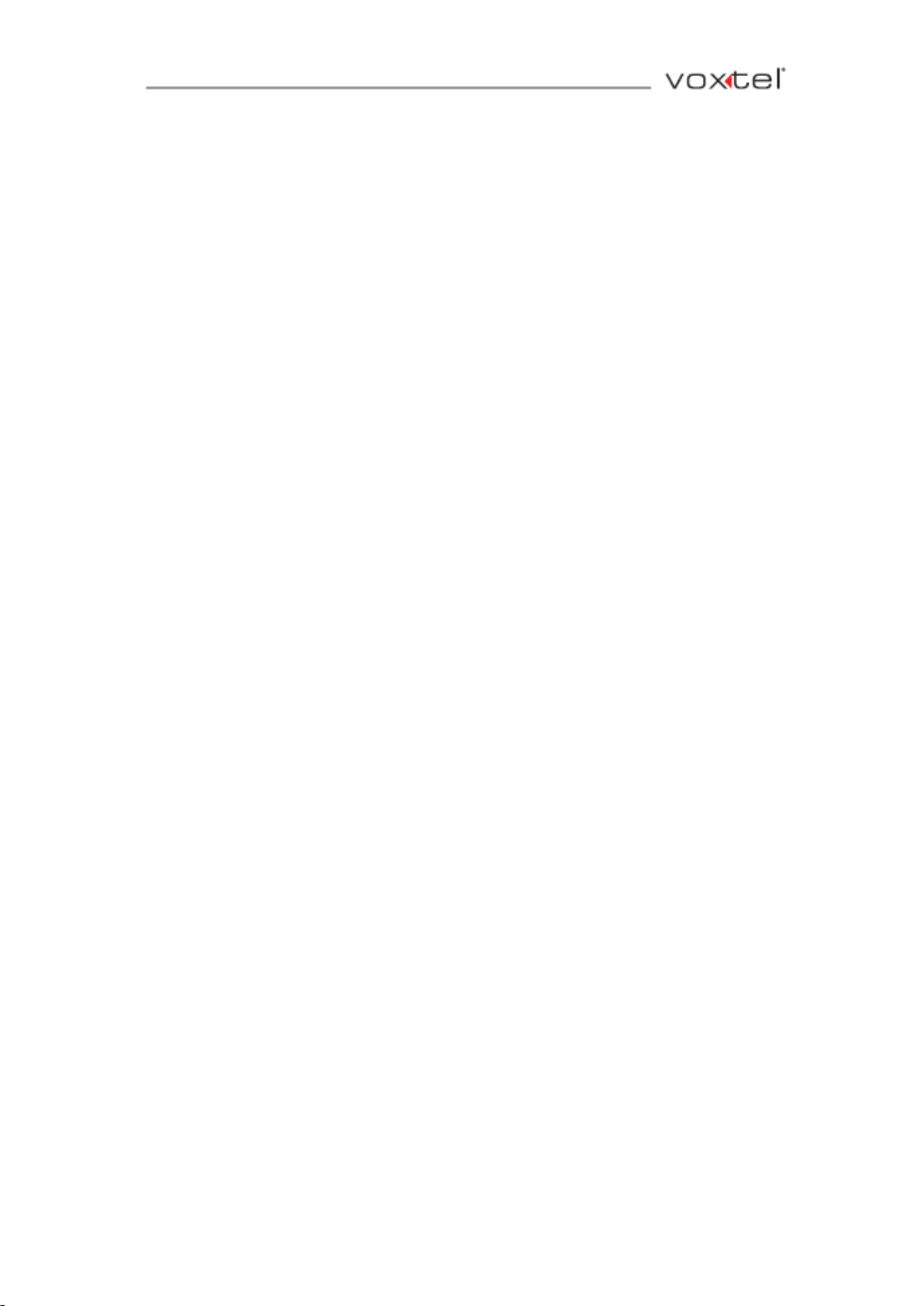
5.2. Удаление контактов с клавиш быстрого набора. ........................................................................ 19
6. Телефонная книга. ................................................................................................................................. 20
6.1. Сохранение контактов в телефонную книгу. ................................................................................ 20
6.2. Удаление контактов из телефонной книги................................................................................... 21
6.3. Редактирование записи в телефонной книге. ............................................................................. 21
6.4. Удаление записи из телефонной книги. ....................................................................................... 22
6.5. Удаление всех записей из списка телефонной книги. ................................................................ 22
7. Определитель номера (услуга оператора телефонной связи). ......................................................... 23
7.1. Список вызовов определителя. ..................................................................................................... 23
7.1.1. Доступ к списку вызовов определителя. ............................................................................... 23
7.1.2. Сохранение записи из списка вызовов определителя в телефонную книгу. ..................... 23
7.1.3. Удаление записи из списка вызовов определителя. ........................................................... 23
7.1.4. Удаление всех записей из списка вызовов определителя. ................................................. 24
7.2. Список повторного набора. ........................................................................................................... 24
7.2.1. Доступ к списку повторного набора. ..................................................................................... 24
7.2.2. Сохранение записи из списка повторного набора в телефонную книгу. ........................... 24
7.2.3. Редактирование записи из списка повторного набора. ....................................................... 26
7.2.4. Удаление записи из списка повторного набора. .................................................................. 26
7.2.5. Удаление всех записей из списка повторного набора. ........................................................ 26
8. Настройки часов и будильника. ........................................................................................................... 27
8.1. Настройки времени и даты. ........................................................................................................... 27
8.1.1. Изменение формата времени. ............................................................................................... 28
8.1.2. Изменение формата даты. ...................................................................................................... 28
8.2. Настройки будильника. .................................................................................................................. 29
8.2.1. Установка мелодии будильника. ........................................................................................... 29
9. Персональные настройки. .................................................................................................................... 30
9.1. Установка уровня громкости мелодии звонка............................................................................. 30
9.2. Установка мелодии звонка. ........................................................................................................... 30
9.3. Установка звука нажатия на клавиши. .......................................................................................... 31
9.4. Изменение имени трубки. ............................................................................................................. 31
9.5. Установка языка интерфейса телефонной трубки. ...................................................................... 32
9.6. Настройки автоматического завершения вызова. ...................................................................... 32
10. Настройки. ............................................................................................................................................ 33
10.1. Регистрация трубки. ..................................................................................................................... 33
Page 4
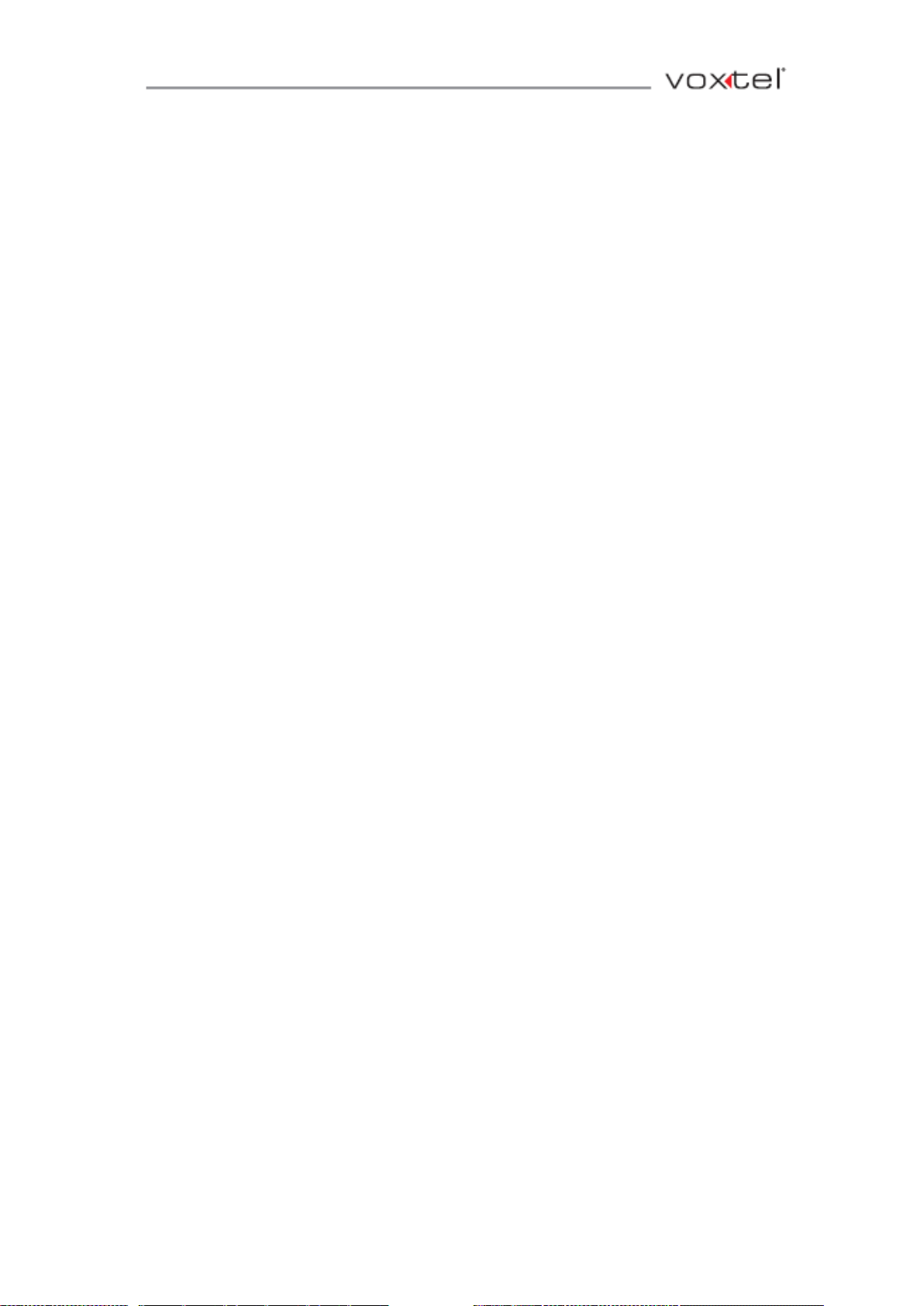
10.2. Отмена регистрации трубки. ....................................................................................................... 34
10.3. Изменение Master Pin. ................................................................................................................. 34
10.4. Установка длительности Flash сигнала. ...................................................................................... 35
10.5. Сброс до заводских настроек. ..................................................................................................... 35
11. Автоответчик. ....................................................................................................................................... 36
11.1. Включение и выключение автоответчика. ..................................................................................... 36
11.2. Воспроизведение сообщений. .................................................................................................... 36
11.3. Удаление всех старых сообщений. ............................................................................................. 37
11.4. Изменение сообщения автоответчика. ...................................................................................... 37
11.5. Изменение режима работы автоответчика. .............................................................................. 38
11.6. Настройки автоответчика............................................................................................................. 38
11.6.1. Установка задержки гудков. ................................................................................................. 38
11.6.2. Удаленный доступ. ................................................................................................................ 39
11.6.3. Язык голоса автоответчика. .................................................................................................. 40
Техническая поддержка ........................................................................................................................... 40
Очистка и уход ........................................................................................................................................... 40
1. Вопросы безопасности.
Чтобы не допустить возникновения пожара и поражения электротоком, необходимо при использовании
телефона неукоснительно соблюдать следующие правила техники безопасности:
1) Внимательно прочитайте содержание данного руководства и поймите его значение.
2) Следуйте требованиям всех инструкций и предупреждений.
3) Перед выполнением очистки, отключите аппарат от сетевой розетки. Не применяйте жидкие или
аэрозольные чистящие средства. Пользуйтесь для очистки влажными салфетками.
4) Не используйте данный телефон около воды (например, рядом с ванной, кухонной раковиной или
бассейном).
5) Не перегружайте сетевую розетку и удлинитель, поскольку это может привести к возгоранию или
поражению электротоком.
6) Отключите аппарат от сетевой розетки и обратитесь в сервисный центр за помощью в следующих случаях:
Если сетевой шнур или разъем поврежден или сильно изношен.
Если аппарат не работает нормально, как это описано в данном руководстве.
Если в результате падения поврежден корпус аппарата.
Если технические характеристики аппарата значительно отличаются от нормы.
7) Не следует пользоваться телефоном во время грозы, за исключением экстренных ситуаций.
8) Не используйте данный аппарат, чтобы сообщить об утечке газа, если Вы находитесь рядом с местом
утечки.
9) Устанавливайте аккумуляторы такого же типа (NiMH), как те, что входят в комплект поставки Eclipse. Время
работы трубки соответствует техническим характеристикам только при использовании аккумуляторов
указанной емкости.
10) Использование аккумуляторов другого типа или не подлежащих перезарядке батарей может быть опасно.
Установка других батарей может вызывать помехи, и/или они могут взорваться и вывести из строя
телефон. Производитель не несет ответственность за повреждения, вызванные нарушением данного
требования.
11) Не используйте зарядные устройства сторонних производителей. Это может привести к выходу
аккумуляторов из строя.
Page 5
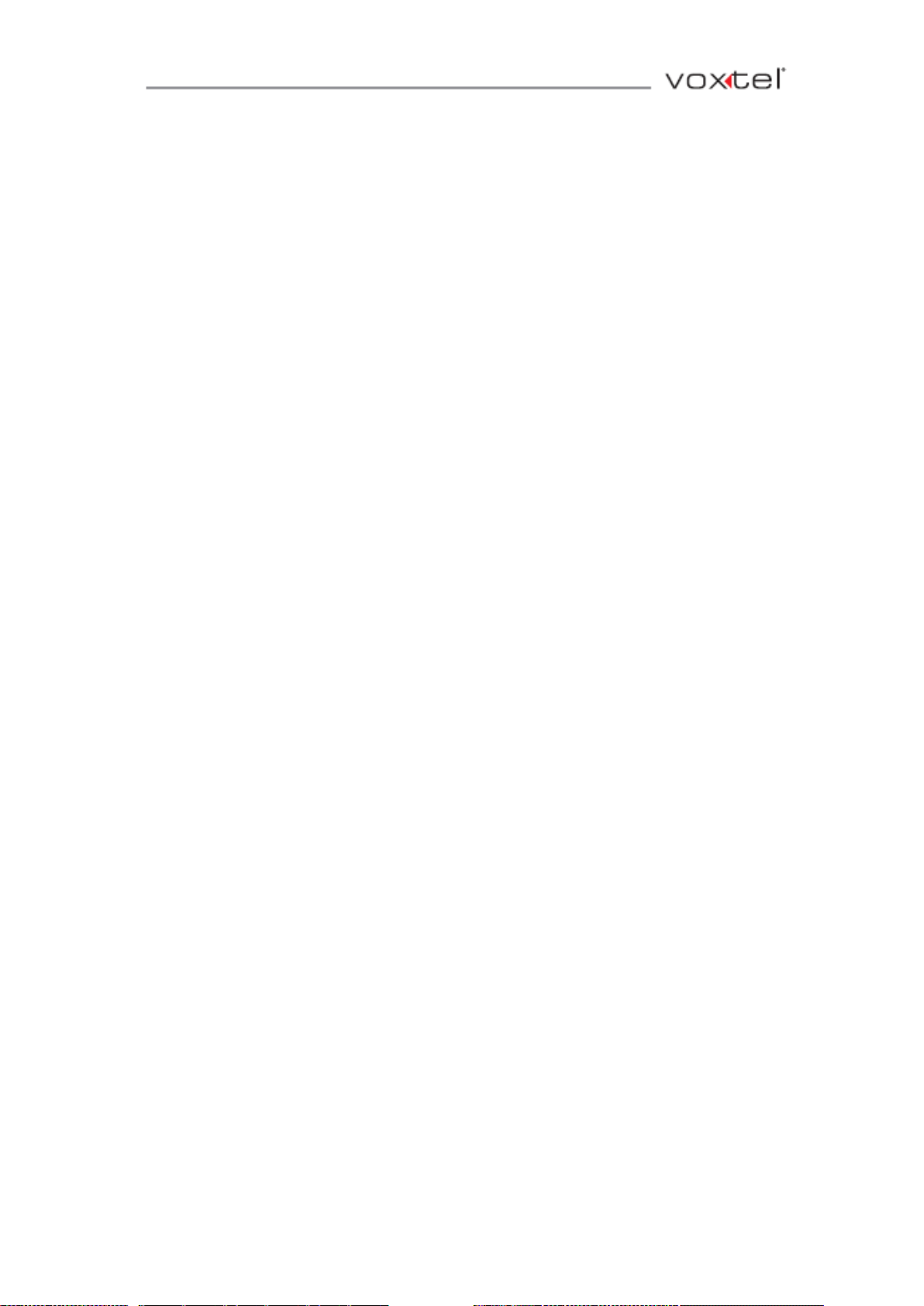
12) Убедитесь в правильной полярности установки аккумуляторов.
13) Соблюдайте требования экологической безопасности и норм местного законодательства при утилизации
аккумуляторов. Не бросайте их в воду, не сжигайте и не допускайте разрушения защитной оболочки
аккумуляторов.
Page 6
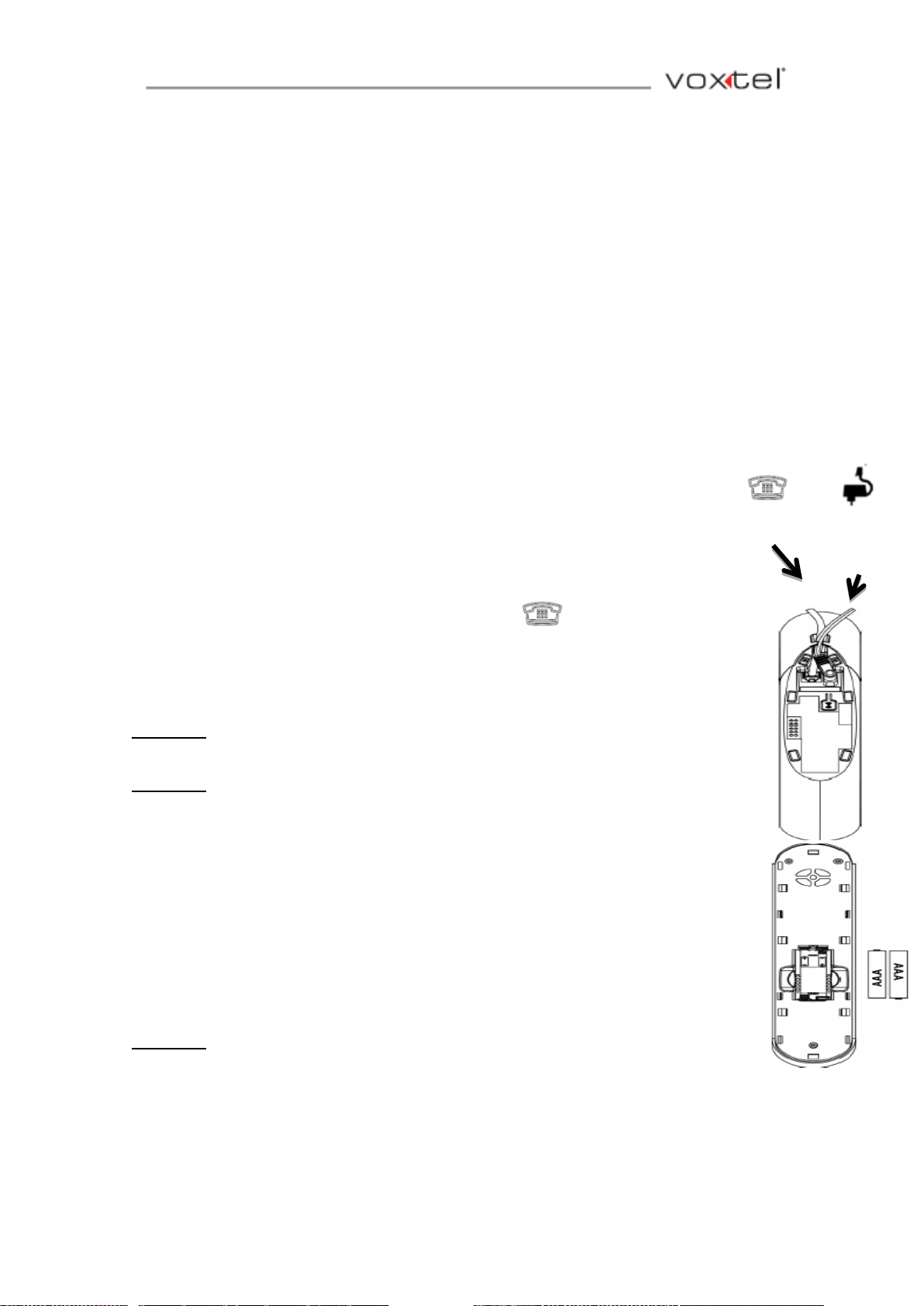
Комплектация.
несколькими трубками.
гарантийный талон.
2. Установка телефона.
2.1. Подключение базового блока.
Внимание: используйте сетевой адаптер, входящий в комплект поставки. Использование
других сетевых адаптеров может привести к выводу аппарата из строя.
Внимание: сетевой адаптер нужно установить в легкодоступном месте рядом с телефонным
оборудованием.
2.2. Установка аккумуляторов в главную трубку.
Внимание: используйте только перезаряжаемые аккумуляторы NiMH.
1) Вставьте один конец телефонного шнура в гнездо в базовом блоке, а второй в
гнездо телефонной сети.
2) Вставьте сетевой адаптер в сетевую розетку 220 В 50 Гц, а разъем на шнуре питания
сетевого адаптера - в соответствующее гнездо в базовом блоке.
3) Используйте кабели и телефонный шнур, входящие в комплект поставки.
1) Установите аккумуляторы, так как показано на рисунке соблюдая правильную
полярность.
2) Установите на место крышку аккумуляторного отсека.
3) Перед первым использованием трубки ее необходимо установить на базу и
полностью зарядить аккумуляторы в течении 15 часов. При правильной установке
трубки на базу или в зарядное устройство, подается звуковой сигнал.
Page 7
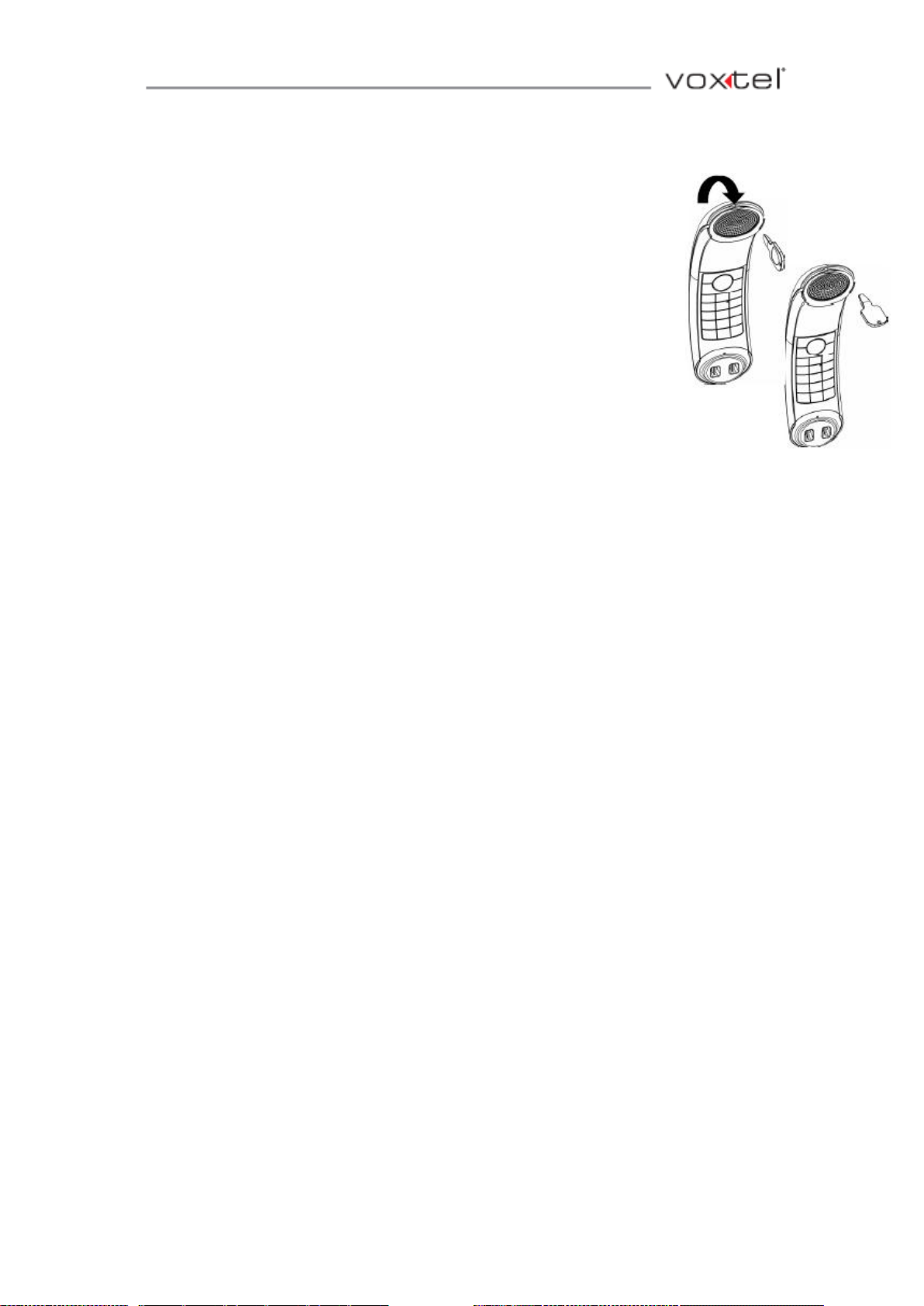
2.3. Снятие крышки аккумуляторного отсека с трубки.
Вставьте прилагающийся ключ в углубление, как показано на картинке и
поверните его по часовой стрелке, чтобы открыть крышку аккумуляторного
отсека.
Если вы используете широкополосную линию.
Если Вы подсоединяете Ваш телефон к линии с широкополосным подключением,
то Вам понадобится вставить микрофильтр между телефоном и телефонной
линией; в противном случае возможна интерференция между телефоном и
широкополосной связью, что может привести к проблемам связанным с
устройством.
При использовании широкополосного подключения в домашних условиях, каждый
телефон должен быть соединен с микрофильтром.
Если Вам нужно больше микрофильтров, то обратитесь к Вашему поставщику
широкополосного соединения.
Page 8
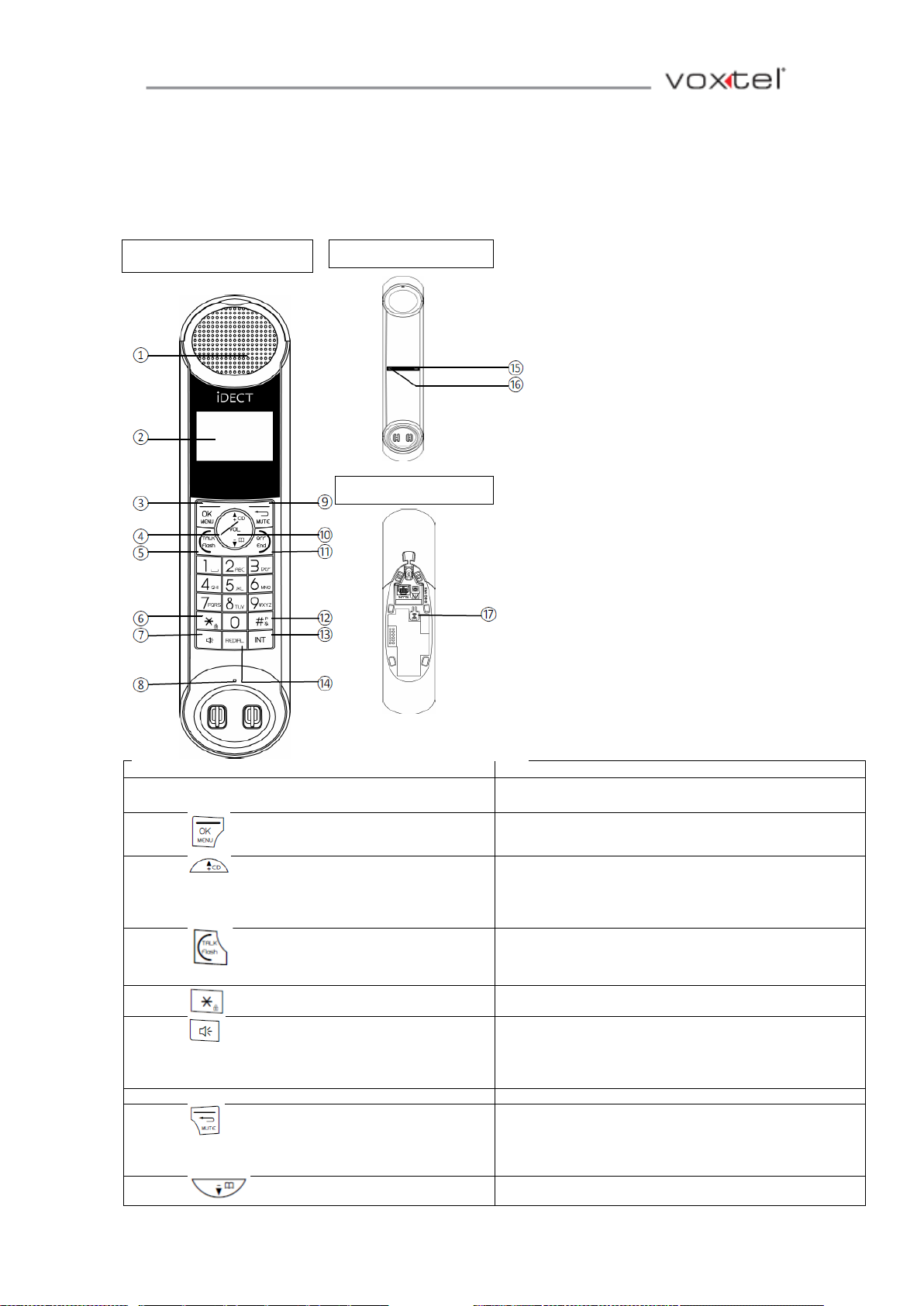
3. Знакомство с телефоном.
1) Динамик.
2) Дисплей.
Отображение меню, телефонных номеров, имени трубки,
даты/времени, статусных иконок.
3)
В режиме ожидания, нажмите для входа в главное меню.
Нажмите для подтверждения выбора или сохранения
записи или настроек.
4)
Находясь в меню, нажмите для перемещения вверх.
Во время разговора или прослушивания сообщения
нажмите для увеличения уровня громкости.
В режиме ожидания, нажмите для перехода к журналу
вызовов.
5)
В режиме ожидания, нажмите для ответа на входящий
вызов.
Во время разговора, нажмите для того, чтобы перевести
звонок на другую трубку.
6)
В режиме ожидания нажмите и удерживайте для
блокировки/разблокировки клавиатуры.
7)
В режиме ожидания, нажмите для ответа на входящий
вызов с помощью динамика громкой связи.
Во время разговора или прослушивания сообщения,
нажмите для переключения между динамиком громкой
связи и обычным динамиком телефонной трубки.
8) Микрофон.
9)
Нажмите для того, чтобы отменить действие.
Во время предварительного набора номера, нажмите,
чтобы удалить последний введенный символ.
Во время разговора, нажмите, чтобы включить или
отключить передачу звука через микрофон.
10)
Находясь в меню, нажмите для перемещения вниз.
Во время разговора или прослушивания сообщения
Беспроводная трубка
Телефонная база (низ)
Телефонная база (верх)
3.1. Внешний вид трубки и базы.
Page 9
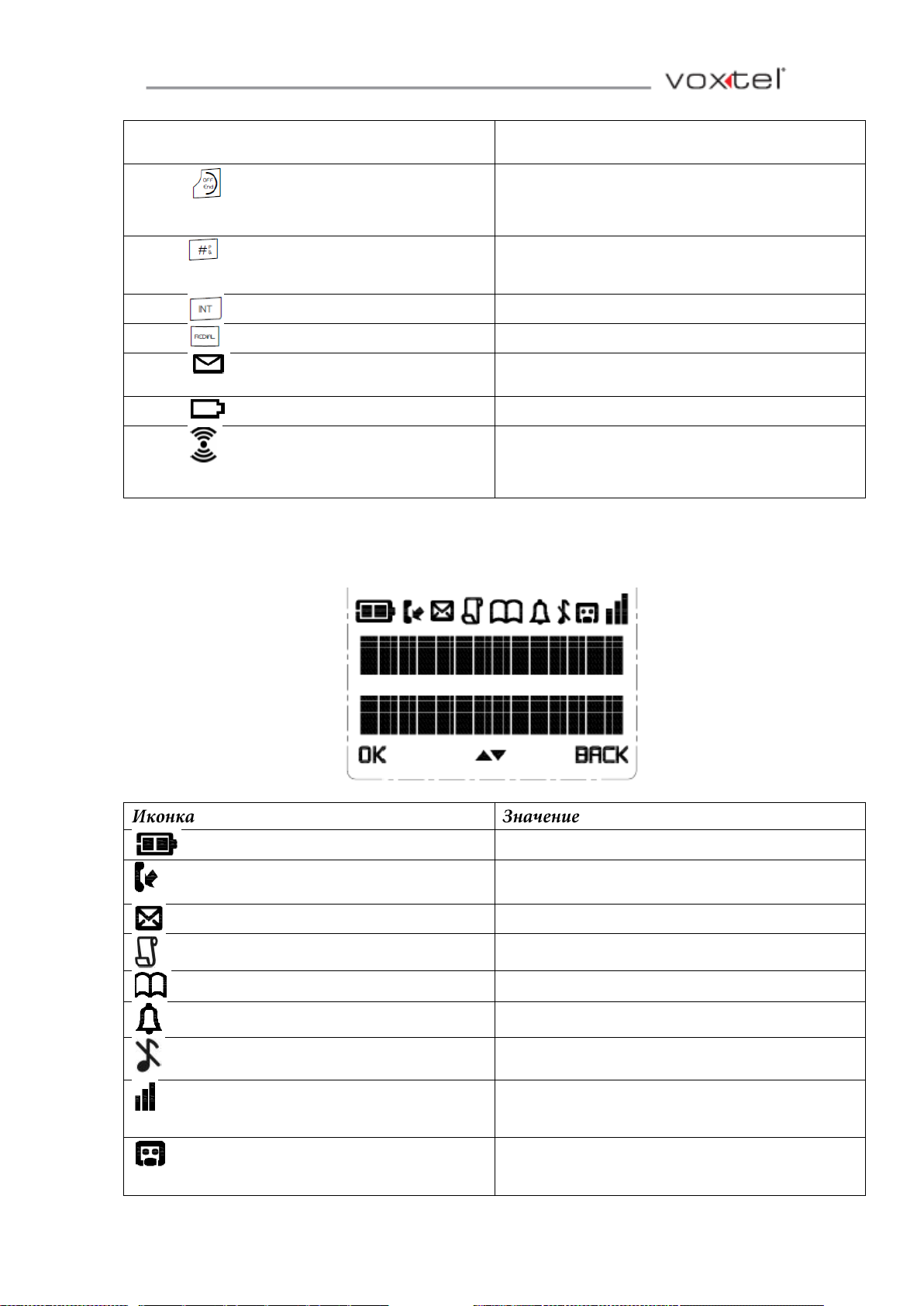
нажмите для уменьшения уровня громкости.
В режиме ожидания, нажмите для перехода к телефонной
книге.
11)
Во время разговора, нажмите, чтобы повесить трубку.
Во время программирования, нажмите для отмены и
выхода без сохранения изменений.
В режиме ожидания, нажмите и удерживайте для
включения/выключения устройства.
12)
В режиме ожидания, нажмите и удерживайте для
включения/отключения звука звонка.
Нажмите и удерживайте для добавления паузы при наборе
или введении цифр в телефонную книгу.
13)
В режиме ожидания, нажмите для совершения внутреннего
вызова или перевода звонка на спаренный телефон.
14)
В режиме ожидания, нажмите для перехода к списку
набранных номеров.
15)
Горит зеленым цветом при включенном автоответчике.
Мигает, если имеются новые сообщения.
Мигает часто, если память автоответчика переполнена.
16)
Горит красным цветом, если трубка находится на базе,
отображает процесс зарядки.
17)
Нажмите, чтобы найти все зарегистрированные трубки.
Нажмите кнопку еще раз или любую другую кнопку на
телефонной трубке, чтобы отключить сигнал поиска.
Нажмите и удерживайте, чтобы начать процесс
регистрации.
Указывает на то, что аккумулятор полностью заряжен.
Во время зарядки, мигают отдельные сегменты.
Указывает на то, что данная трубка находится в режиме
разговора.
Мигает при входящем вызове.
Мигает при поступлении нового голосового сообщения.
Отображается на дисплее, если имеются пропущенные
вызовы или при просмотре списка вызовов.
Отображается, при входе в телефонную книгу.
Отображается при включенном будильнике.
Отображается, если звук звонка отключен.
Отображается, если трубка зарегистрирована и находится в
пределах досягаемости телефонной базы.
Мигает, если трубка находится вне зоны досягаемости
телефонной базы или ищет ее.
Отображается при включенном автоответчике.
Медленно мигает если имеется новое сообщение,
записанное на автоответчик или если память автоответчика
переполнена.
3.2. Значение иконок и символов на дисплее.
Page 10
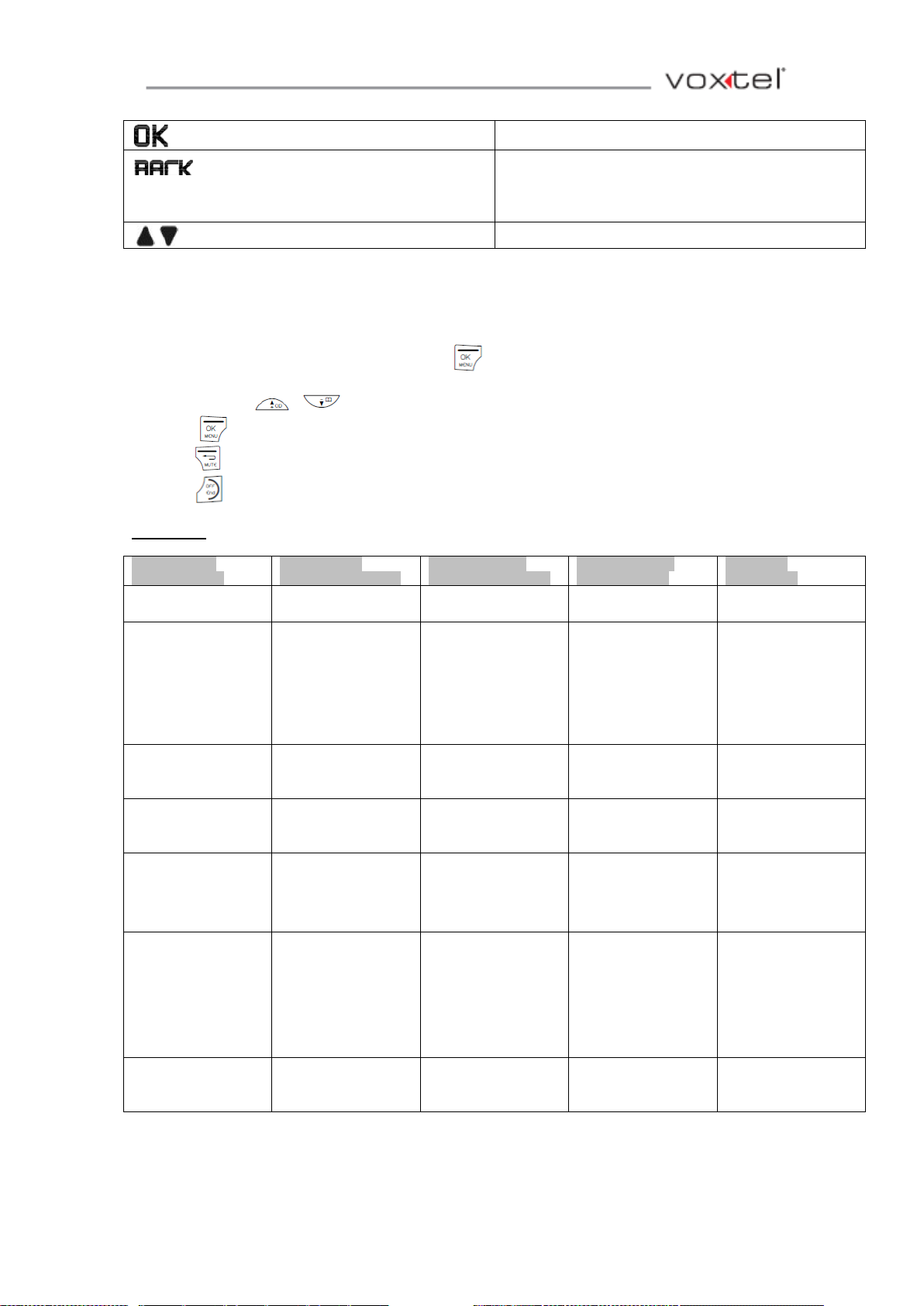
Появляется на дисплее, если доступна функция
подтверждения изменений настроек.
Появляется на дисплее при нахождении в режиме ввода в
телефонной книге, для удаления последнего введенного
символа.
Появляется на дисплее во время перемещения по меню,
для возврата к предыдущему меню.
Появляется, когда дисплей включен.
ANS. SYSTEM
(автоответчик)
PHONEBOOK
(телефонная книга)
CLOCK&ALARM
(часы и будильник)
HANDSET OPTS
(опции трубки)
SETTINGS
(настройки)
Play
(воспроизвести)
New Entry (новая
запись)
Date & Time
(дата и время)
Handset Name
(имя трубки)
Change PIN
(изменить PIN)
Delete All
(удалить все)
View Entries
(список вызовов)
Set Format
(установить
формат)
Time Format
(формат времени)
Date Format
(формат даты)
Ringer & Tones
(тон трубки)
Ring volume
(громкость звонка)
Ring Tone (тон
звонка)
Key Tone (звук
клавиш)
Registration
(регистрация)
Ans. On\Off
(автоответчик
Вкл.\Выкл.)
Edit Entry
(редактировать
запись)
Alarm
(будильник)
Language (язык)
Deregister
(отмена
регистрации)
Announcement
(уведомление)
Delete (удалить)
Alarm Melody
(мелодия
будильника)
Auto Hang-Up
(авто завершение
вызова)
Reset (сброс)
Answer mode
(режим ответа)
Delete All
(удалить все)
Auto Prefix
(автопрефикс)
Detect digit
(определитель цифр)
Prefix (префикс)
Ans. Settings
(настройки
ответа)
Ring delay (время
ответа)
Remote ACC.
(удаленное
управление)
Direct Mem.
(доступ к памяти)
Recall
Time(время
повторного
вызова)
Language (язык)
Dialing
Mode(режим
набора)
3.3. Структура меню.
Находясь в главном экране телефона, нажмите, чтобы войти в ANS. SYSTEM (автоответчик), первую
опцию в списке меню.
Нажмите клавиши и для перемещения по меню.
Нажмите, чтобы войти в подменю или функции.
Нажмите для возврата к предыдущему меню.
Нажмите для отмены текущего действия и возврата к главному экрану.
Внимание: если в течении 15 секунд не будет нажата ни одна клавиша, то телефон автоматически вернется
к главному экрану.
Page 11
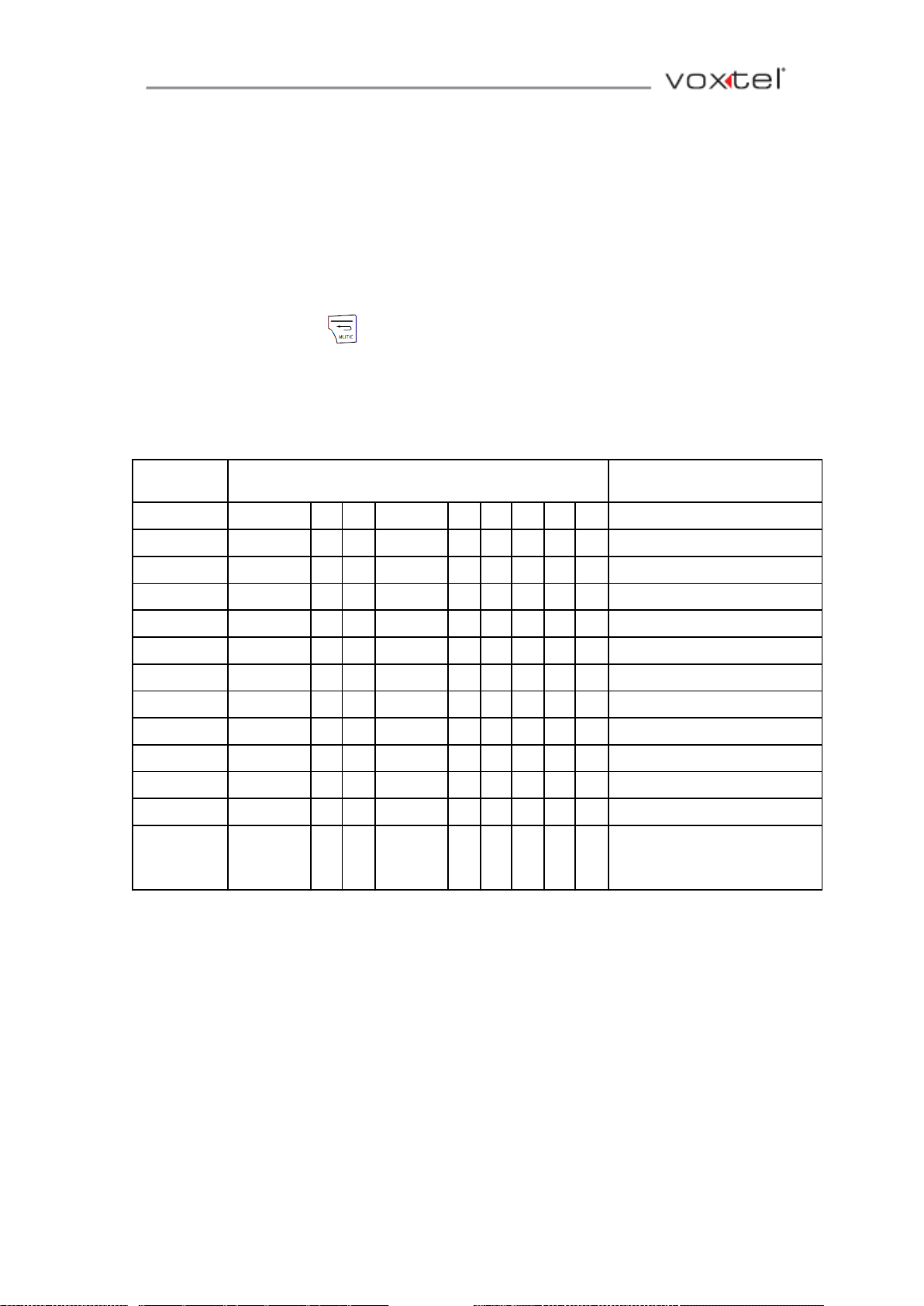
Числовой ввод (номер
телефона, дата/время)
Клавиша
1 2 3 4 5 6 7 8 9
1
Пробел 1 _ < > * 1
2
А Б В Г 2 2
3
Д Е Ж З 3 3
4
И Й К Л 4 4
5
М Н О П 5 5
6
Р С Т У 6 6
7
Ф Х Ц Ч 7 7
8
Ш Щ Ъ Ы 8 ? 8
9
Ь Э Ю Я 9 9
0
0
-
/ пробел #
+
0
* * *
# #
# или P при
продолжительном
удерживании
Символьный ввод (имя трубки или запись в
телефонной книге)
3.4. Таблица соответствия букв нажимаемым клавишам.
Для ввода символов следует нажать определенное число раз на кнопку, соответствующую нужному символу.
Эта операция используется при сохранении имени в телефонной книге и изменении имени трубки. В режиме
редактирования курсор указывает на текущее положение ввода символа. Курсор располагается справа от
последнего введенного символа.
Рекомендации по вводу текста:
1) После ввода символа курсор с небольшой задержкой смещается на одно положение вправо.
2) Нажмите на клавишу , чтобы удалить последний символ.
3.4.1. Русский алфавит.
Page 12
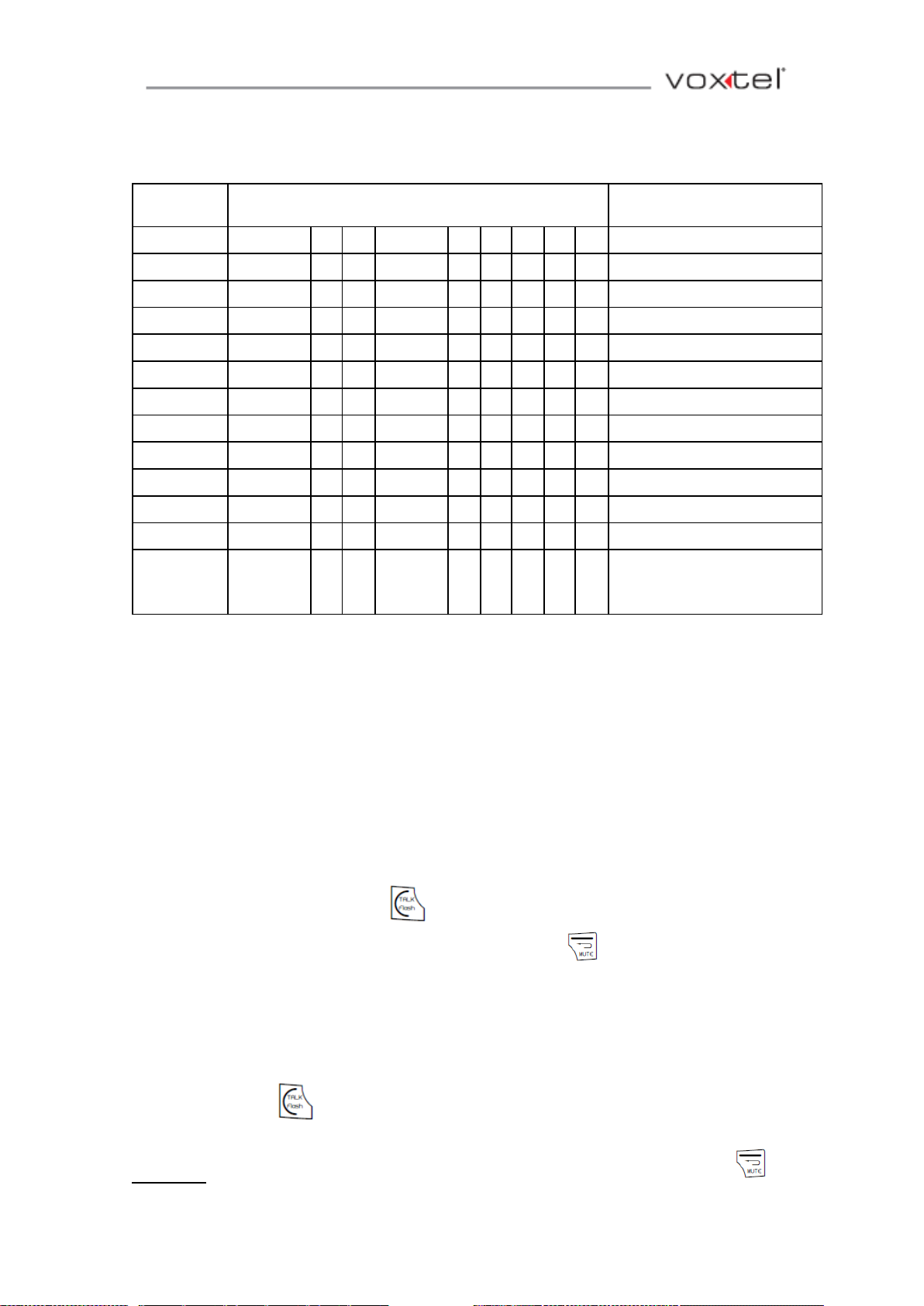
3.4.2. Латинский алфавит.
Числовой ввод (номер
телефона, дата/время)
Клавиша
1 2 3 4 5 6 7 8 9
1
Пробел 1 _ < > * 1
2
A B C 2 2
3
D E F 3 3
4
G H I 4 4
5
J K L 5 5
6
M N O 6 6
7
P Q R S 7 7
8
T U V 8 ? 8
9
W X Y Z 9 9
0
0
-
/ пробел #
+
0
* * *
# #
# или P при
продолжительном
удерживании
Символьный ввод (имя трубки или запись в
телефонной книге)
4. Использование телефона.
4.1. Выполнение вызова.
4.1.1. Предварительный набор номера.
Введите номер и нажмите на клавишу , чтобы выполнить вызов. Ошибку ввода в процессе ввода
можно исправить, удаляя неверные цифры нажатием на клавишу .
4.1.2. Прямой набор номера.
Нажмите на клавишу , чтобы подключиться к телефонной линии, а затем наберите номер.
Внимание: в данном случае нельзя исправить ошибку набора номера с помощью клавиши .
Page 13
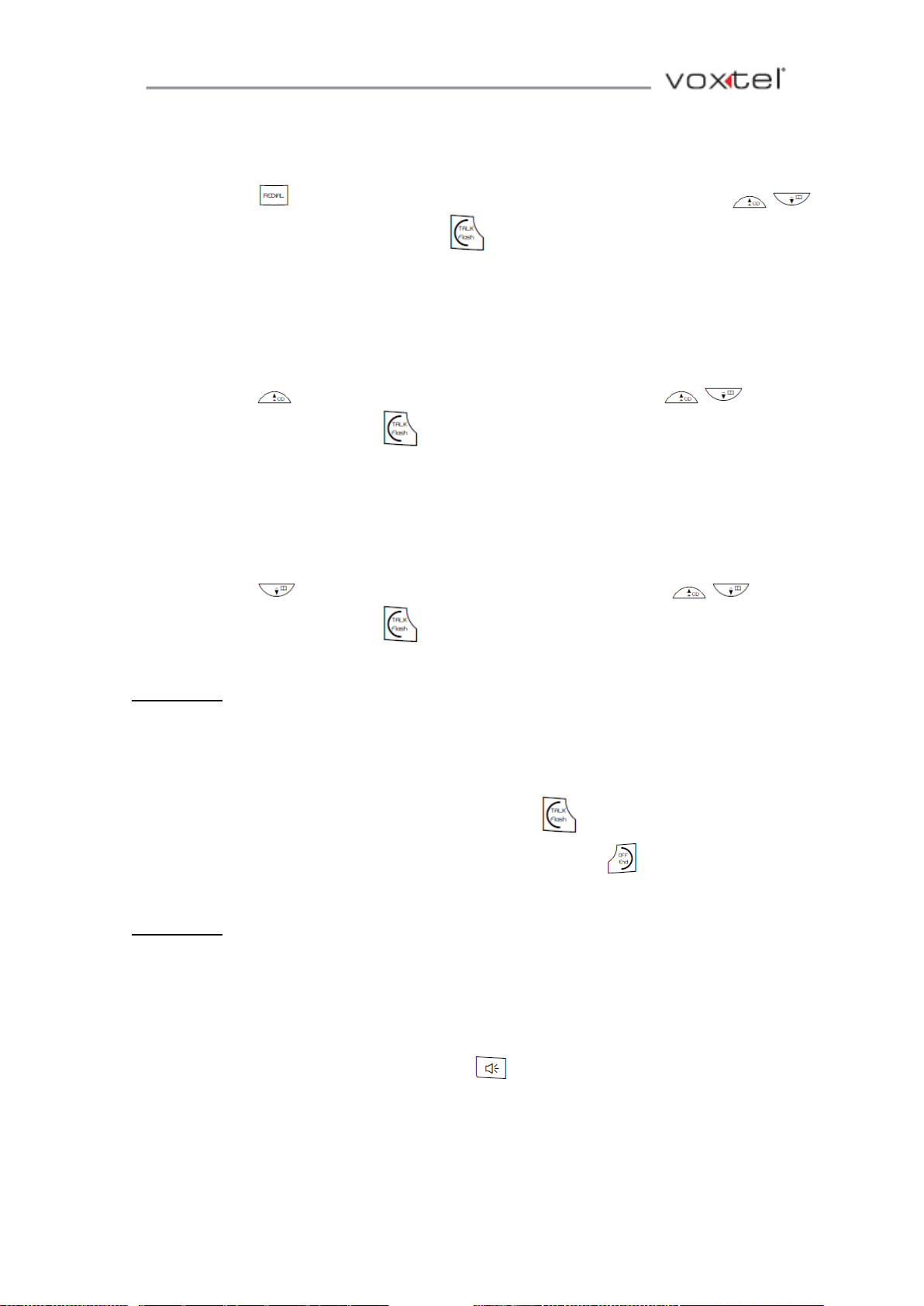
4.1.3. Вызов из списка набранных номеров.
Нажав на клавишу , вызовите список набранных номеров, а затем с помощью клавиш \
выберите нужную запись. Нажмите на клавишу , чтобы выполнить вызов на выбранный номер из
списка набранных номеров.
4.1.4. Вызов из журнала вызовов.
Нажав на клавишу , войдите в журнал вызовов, а затем с помощью клавиш \ выберите
нужную запись. Нажмите на клавишу , чтобы выполнить вызов на выбранный номер из списка
набранных номеров.
4.1.5. Вызов на номер из телефонной книги.
Нажав на клавишу , войдите в журнал вызовов, а затем с помощью клавиш \ выберите
нужную запись. Нажмите на клавишу , чтобы выполнить вызов на выбранный номер из списка
набранных номеров.
Примечание: для поиска записи в телефонной книге нажмите клавишу соответствующую первой букве
записи (см. таблицу соответствия букв нажимаемым клавишам).
4.2. Прием и завершение вызова.
1) Когда трубка начинает звонить, нажмите на клавишу , чтобы ответить на вызов.
2) Во время разговора для завершения вызова нажмите клавишу или, закончив разговор,
установите трубку на базу или на зарядное устройство.
Примечание: Если для функции AUTO ANSWER (Автоответ) установлено значение ON (Вкл.), то при
подъеме трубки с базы или с зарядного устройства прием вызова будет выполняться автоматически, без
необходимости в нажатии какой-либо клавиши.
4.3. Динамик громкой связи.
Во время разговора, Вы можете нажать на клавишу для переключения между динамиком громкой связи
и обычным динамиком телефонной трубки.
Page 14

4.4. Регулировка громкости динамика трубки.
Предусмотрено 5 уровней громкости динамика трубки (от VOLUME 1 (Громкость1) до VOLUME 5
(Громкость5)).
Во время разговора:
Установите нужный уровень громкости от 1 до 5, нажимая на клавиши \ .
На дисплее отображается текущий уровень громкости.
После завершения разговора установленный уровень громкости сохраняется.
4.5. Регулировка громкости микрофона трубки.
Предусмотрено 5 уровней громкости микрофона трубки (от VOLUME 1 (Громкость1) до VOLUME 5
(Громкость5)).
Во время разговора:
Установите нужный уровень громкости от 1 до 5, нажимая на клавиши \ .
На дисплее отображается текущий уровень громкости.
После завершения разговора установленный уровень громкости сохраняется.
4.6. Включение/Отключение микрофона.
Во время разговора можно выключить микрофон трубки, чтобы абонент не мог слышать Ваш голос.
Во время разговора:
Нажмите на клавишу , чтобы отключить микрофон. Абонент не сможет Вас слышать. Для последующего
включения микрофона еще раз нажмите на клавишу .
Page 15

4.7. Пейджинг.
Функция «пейджинг» предназначена для поиска трубки в том случае, если она заряжена и находится в зоне
досягаемости базы.
1) Нажмите кнопку , чтобы найти все зарегистрированные трубки.
2) Нажмите кнопку еще раз или любую другую кнопку на телефонной трубке, чтобы отключить сигнал
поиска.
4.8. Включение/Выключение телефона.
Нажмите и удерживайте клавишу более 2-х секунд для того чтобы включить или выключить
телефонную трубку.
При первом включении, на дисплее трубки будет отображаться надпись SEARCHING…(ПОИСК…),
до того момента пока трубка не найдет базу.
Примечание: Вы можете выключить трубку для экономии заряда батареи, в том случае, если она не
находится на базе или зарядном блоке и Вы не хотите ею пользоваться в течении какого ни будь времени.
Внимание: если трубка выключена, Вы не сможете использовать ее для совершения вызовов, включая
экстренные вызовы. Она не будет звонить при поступлении вызова. Для того чтобы ответить на звонок, Вам
надо будет снова включить трубку и подождать некоторое время, пока трубка установит связь с базой.
4.9. Блокировка\Разблокировка клавиатуры.
1) В режиме ожидания для блокировки клавиатуры нажмите и удерживайте клавишу . На дисплее
отобразится надпись KEYS LOCKED (клавиатура заблокирована).
2) Для того чтобы отключить блокировку снова нажмите и удерживайте клавишу .
Примечание: При получении входящего вызова можно по-прежнему принять вызов нажатием на клавишу
.
Page 16

4.10. Внутренний вызов (только для системы с несколькими трубками)
Данная функция реализована только в системе с двумя или более зарегистрированными трубками. Она
позволяет выполнить внутренний вызов, перевод вызова с одной трубки на другую и установить
трехстороннюю конференцсвязь.
Если вызываемая трубка не отвечает, то через 60 секунд она перестанет звонить, а вызывающая трубка
возвратится в режим ожидания.
4.10.1. Внутренний вызов другой трубки.
1) В режиме ожидания нажмите . На дисплее отобразятся номера всех трубок,
зарегистрированных на базе.
2) Нажмите на клавишу, соответствующую номеру трубки, на которую требуется выполнить внутренний
вызов или клавишу , для вызова всех зарегистрированных трубок.
3) Вызываемая трубка зазвонит. Чтобы установить соединение необходимо нажать на клавишу .
4) Для завершения вызова, нажмите на клавишу .
4.10.2. Ответ на входящий вызов во время разговора по внутренней связи.
Вы услышите звуковой сигнал при поступлении входящего внешнего вызова во время разговора по
внутренней связи, и Вы можете выбрать один из следующих вариантов:
1) Нажмите на клавишу , чтобы отменить разговор по внутренней связи и позволить телефонным
трубкам получать нормальный сигнал входящего вызова.
2) Нажмите на клавишу , чтобы принять входящий вызов и отменить разговор по внутренней
связи.
3) Нажмите на клавишу , чтобы принять входящий вызов и поставить на удержание разговор по
внутренней связи.
4) Во время того, как Вы ответили на входящий вызов а разговор по внутренней связи находится на
удержании, нажмите и удерживайте клавишу чтобы начать трехстороннюю конференцию.
5) Если по одной из зарегистрированных трубок ведется разговор по внешней связи, Вы можете нажать
на клавишу для того чтобы начать трехстороннюю конференцию.
Page 17

4.10.3. Совершение внутреннего вызова во время разговора по внешней
связи.
Вы можете установить внутреннюю связь с другим телефоном во время разговора по внешней связи, или же
создать трехстороннюю конференцсвязь.
1) Во время разговора по внешней связи нажмите клавишу , чтобы поставить внешний вызов на
удержание.
Внутренняя связь установится немедленно, если имеется только две зарегистрированные трубки.
Если зарегистрировано более 2 трубок, то на дисплее отобразятся номера телефонных трубок
доступных для внутренней связи.
2) Нажмите на клавишу с тем номером трубки, с которой вы собираетесь создать внутреннюю связь,
или нажмите клавишу , чтобы вызвать все трубки.
Примечание: если от вызываемой трубки не поступает ответа или Вы хотите прекратить вызов по
внутренней связи до того момента как на него ответят, нажмите на клавишу чтобы вернуться к
разговору по внешней связи.
3) Нажмите клавишу на вызываемой трубке, для ответа на вызов.
4) После того как соединение по внутренней связи было установлено Вы сможете выбрать одно из
следующих действий:
Нажмите и удерживайте клавишу в течении двух секунд, для создания трехсторонней
конференцсвязи.
Нажмите на клавишу для прекращения внутреннего вызова на данном телефоне, и оставить
внешний вызов связанным с другим телефоном.
4.10.4. Перевод внешнего вызова на другую трубку.
1) Во время разговора нажмите на клавишу , чтобы поставить внешний вызов на удержание.
Внутренняя связь будет установлена немедленно, если зарегистрировано только 2 трубки.
Если зарегистрировано более 2 трубок, то на дисплее отобразятся номера тех трубок, которые
доступны для соединения по внутренней связи.
2) Нажмите на клавишу с номером той трубки, на которую Вы хотите позвонить или клавишу ,
чтобы вызвать все зарегистрированные трубки.
Примечание: Если нет ответа от вызываемой трубки, или Вы хотите отменить внутренний вызов, прежде чем
на него ответят, нажмите клавишу , чтобы вернуться на внешний вызов.
3) Нажмите на клавишу на вызываемой трубке, чтобы ответить на внутренний вызов, где смогут
разговаривать как абоненты внутренней связи, так и абоненты внешней.
4) Нажмите клавишу на исходной трубке для перевода внешнего вызова на вызываемую
телефонную трубку.
Внешний вызов переведен.
Page 18

5. Быстрый набор.
В дополнение к памяти телефонной книги имеется память прямого доступа (клавиши 1 и 2).
Продолжительное нажатие на одну из этих клавиш в режиме ожидания приведет к набору номера,
сохраненному на ту или иную клавишу.
5.1. Сохранение контакта на клавиши быстрого набора.
1) В режиме ожидания нажмите на клавишу .
2) Нажатием на клавиши выберите меню PHONEBOOK (Телефонная книга) и нажмите
на клавишу для подтверждения.
3) Нажатием на клавиши выберите меню DIRECT MEM. (Доступ к памяти) и нажмите на
клавишу для подтверждения.
4) Нажатием на клавиши выберите KEY1 (клавиша 1) или KEY 2 (клавиша 2) и нажмите
на клавишу для подтверждения.
На дисплее будет отображаться имя, сохраненное на ту или иную клавишу или надпись NO
NUMBER (нет номера).
5) Нажмите клавишу , чтобы войти в меню DIRECT MEM. (Доступ к памяти), для добавления или
редактирования имени/номера.
6) Редактируйте или введите имя контакта и нажмите на клавишу .
7) Если Вы допустили ошибку при вводе, то нажмите клавишу , чтобы удалить последний
введенный символ.
8) Редактируйте или введите номер контакта и нажмите на клавишу .
9) Нажмите клавишу , чтобы вернуться в режим ожидания.
Page 19

5.2. Удаление контактов с клавиш быстрого набора.
1) В режиме ожидания нажмите на клавишу .
2) Нажатием на клавиши выберите меню PHONEBOOK (Телефонная книга) и нажмите
на клавишу для подтверждения.
3) Нажатием на клавиши выберите меню DIRECT MEM. (Доступ к памяти) и нажмите на
клавишу для подтверждения.
4) Нажатием на клавиши выберите KEY1 (клавиша 1) или KEY 2 (клавиша 2) и нажмите
на клавишу для подтверждения.
На дисплее будет отображаться имя, сохраненное на ту или иную клавишу или надпись NO
NUMBER (нет номера).
5) Нажмите клавишу , чтобы войти в меню опций.
6) Нажатием на клавиши выберите меню DELETE (Удалить) и нажмите на клавишу
для подтверждения.
На дисплее отобразится надпись CONFIRM? (Подтвердить?).
7) Нажмите клавишу , чтобы вернуться в режим ожидания.
Page 20

6. Телефонная книга.
В телефонной книге, возможно, хранить до 200 записей. Каждая из записей может включать в себя до 24
символов при вводе телефонного номера и до 12 символов при вводе имени.
6.1. Сохранение контактов в телефонную книгу.
1) В режиме ожидания нажмите на клавишу .
2) Нажатием на клавиши выберите меню PHONEBOOK (Телефонная книга) и нажмите
на клавишу для подтверждения.
3) Нажмите на клавишу , чтобы выбрать NEW ENTRY (Новая запись).
На дисплее отобразится надпись ENTER NAME (Ввести имя).
4) Введите имя контакта (максимум 12 символов).
Если вы допустили ошибку при написании, то нажмите на клавишу , чтобы удалить последний
введенный Вами символ.
5) Нажмите клавишу , для подтверждения введенного имени.
На дисплее отобразится надпись ENTER NUMBER (Ввести номер).
6) Введите телефонный номер контакта (максимум 24 символа).
7) Нажмите клавишу , для подтверждения.
Вы услышите звук подтверждения.
8) Нажмите клавишу , чтобы вернуться в режим ожидания.
Примечание: Если память телефонной книги заполнена, то Вы не сможете записывать новые контакты. В
этом случае, Вы можете стереть какие либо старые контакты, чтобы освободить место для новых контактов.
При сохранении телефонных номеров других городов, достаточно ввести только 6/7 - значный номер без кода
STD (области), чтобы при поступлении вызова с данного номера, на дисплее трубки отображалось имя
звонящего (при включенном АОН (функция предоставляемая оператором связи)).
Page 21

6.2. Удаление контактов из телефонной книги.
1) В режиме ожидания нажмите на клавишу , чтобы открыть список телефонной книги.
Альтернатива: В режиме ожидания нажмите на клавишу ; Нажатием на клавиши
выберите меню PHONEBOOK (Телефонная книга); Нажмите на клавишу для подтверждения;
Нажатием на клавиши выберите меню VIEW ENTRIES (Список вызовов); Нажмите на клавишу
для подтверждения.
Контакты в телефонной книге располагаются в алфавитном порядке.
2) Нажатием на клавиши осуществляется перемещение по списку контактов.
3) Нажмите на клавишу , чтобы просмотреть детальную информацию о выбранном контакте.
4) Нажмите клавишу , чтобы вернуться в режим ожидания.
Примечание: Вместо нажатия на клавиши для просмотра записей телефонной книги, Вы
можете нажать цифровую клавишу, соответствующую первой букве записи, которую вы хотите найти.
Например, нажав клавишу 2 появятся записи, начинающиеся с буквы А; при повторном нажатии на клавишу 2
появятся записи, начинающиеся с буквы Б и т.д. … При необходимости, Вы можете воспользоваться
клавишами , чтобы найти нужную запись.
6.3. Редактирование записи в телефонной книге.
1) В режиме ожидания нажмите на клавишу , чтобы открыть список телефонной книги.
2) Нажатием на клавиши , выберите запись, которую Вы хотите редактировать.
3) Нажмите клавишу , чтобы войти в меню опций телефонной книги.
4) Нажатием на клавиши выберите опцию EDIT ENTRY (Редактировать запись) и
нажмите клавишу для подтверждения.
На дисплее отобразится текущее имя записи.
5) Введите имя с помощью клавиатуры. Чтобы удалить символ, нажмите на клавишу .
6) Нажмите на клавишу для подтверждения.
7) Введите номер и нажмите клавишу для подтверждения.
Вы услышите звук подтверждения.
8) Нажмите клавишу , чтобы вернуться в режим ожидания.
Page 22

6.4. Удаление записи из телефонной книги.
1) В режиме ожидания нажмите на клавишу , чтобы открыть список телефонной книги.
2) Нажатием на клавиши , выберите запись, которую Вы хотите удалить.
3) Нажмите клавишу , чтобы войти в меню опций телефонной книги.
4) Нажатием на клавиши выберите опцию DELETE (Удалить) и нажмите на клавишу
для подтверждения.
На дисплее отобразится надпись CONFIRM?
5) Еще раз нажмите клавишу на для подтверждения.
Вы услышите звук подтверждения.
6) Нажмите клавишу , чтобы вернуться в режим ожидания.
6.5. Удаление всех записей из списка телефонной книги.
1) В режиме ожидания нажмите на клавишу , чтобы открыть список телефонной книги.
2) Нажмите клавишу , чтобы войти в меню опций телефонной книги.
3) Нажатием на клавиши выберите опцию DELETE ALL(Удалить все) и нажмите на
клавишу для подтверждения.
На дисплее отобразится надпись CONFIRM?
4) Еще раз нажмите на клавишу для подтверждения.
Вы услышите звук подтверждения.
5) Нажмите на клавишу , чтобы вернуться в режим ожидания.
Page 23

7. Определитель номера (услуга оператора телефонной связи).
Данная функция доступна, если Вы подписаны у своего оператора телефонной связи на услугу определителя
номера. В списке определителя номера телефона сохраняются записи с информацией о дате/времени
вызова. Когда телефон начинает звонить при входящем вызове, на дисплее трубки отображается номер.
Если этот номер соответствует одной из записей телефонной книги, вместо номера на экране отображается
имя, сохраненное для данного номера в телефонной книге.
Примечание: Если номер звонящего абонента недоступен, например, при международном вызове или при
вызове из частной телефонной сети, на дисплей выводится сообщение UNKNOWN (Неизвестно). Если
номер телефона звонящего абонента скрыт, на дисплей выводится сообщение PRIVAT (Скрыто).
7.1. Список вызовов определителя.
Список вызовов определителя может сохранять в памяти телефона до 20 записей о последних внешних
вызовах (не важно, отвечали Вы на них или нет). При переполнении списка новая запись вытесняет из списка
самую старую запись.
7.1.1. Доступ к списку вызовов определителя.
1) В режиме ожидания нажмите на клавишу , чтобы открыть список вызовов определителя.
2) Для перемещения по списку вызовов определителя используйте клавиши .
Записи звонков располагаются в хронологическом порядке. В верхней части списка всегда
находится последний вызов.
7.1.2. Сохранение записи из списка вызовов определителя в телефонную
книгу.
1) В режиме ожидания нажмите на клавишу .
2) Нажатием на клавиши , выберите запись и нажмите клавишу .
3) Нажмите на клавишу еще раз, чтобы выбрать SAVE NUMBER (Сохранить номер).
4) Введите имя контакта (максимум 12 символов) и нажмите на клавишу .
5) Редактируйте номер (при необходимости) и нажмите клавишу , чтобы сохранить контакт.
Вы услышите звук подтверждения.
6) Нажмите на клавишу , чтобы вернуться в режим ожидания.
7.1.3. Удаление записи из списка вызовов определителя.
1) В режиме ожидания нажмите на клавишу .
2) Нажатием на клавиши , выберите запись и нажмите клавишу .
3) Нажатием на клавиши , выберите DELETE (Удалить).
Page 24

На дисплее отобразится надпись CONFIRM? (Подтвердить?).
4) Нажмите на клавишу для подтверждения.
Вы услышите звук подтверждения.
5) Нажмите на клавишу , чтобы вернуться в режим ожидания.
7.1.4. Удаление всех записей из списка вызовов определителя.
1) В режиме ожидания нажмите на клавишу .
2) Нажмите на клавишу .
3) Нажатием на клавиши , выберите DELETE ALL (Удалить все).
На дисплее отобразится надпись CONFIRM? (Подтвердить?).
4) Нажмите на клавишу для подтверждения.
Вы услышите звук подтверждения.
5) Нажмите на клавишу , чтобы вернуться в режим ожидания.
7.2. Список повторного набора.
В списке повторного набора, возможно, хранить до 10 последних набранных номеров. Для каждой из записей
возможно отображение 24 символов.
7.2.1. Доступ к списку повторного набора.
1) В режиме ожидания нажмите на клавишу .
2) Для перемещения по списку повторного набора используйте клавиши .
Последний набранный номер будет отображаться первым в списке повторного набора.
Если в номере присутствует более 14 символов, то нажмите на клавишу , чтобы
просмотреть оставшиеся символы.
7.2.2. Сохранение записи из списка повторного набора в телефонную книгу.
1) В режиме ожидания нажмите на клавишу .
2) Нажатием на клавиши , выберите запись и нажмите клавишу .
3) Нажмите на клавишу еще раз, чтобы выбрать SAVE NUMBER (Сохранить номер).
4) Введите имя контакта (максимум 12 символов) и нажмите на клавишу .
Page 25

5) Редактируйте номер (при необходимости) и нажмите клавишу , чтобы сохранить контакт.
Вы услышите звук подтверждения.
6) Нажмите на клавишу , чтобы вернуться в режим ожидания.
Page 26

7.2.3. Редактирование записи из списка повторного набора.
1) В режиме ожидания нажмите на клавишу .
2) Нажатием на клавиши , выберите запись и нажмите клавишу .
3) Нажатием на клавиши , выберите EDIT ENTRY (Изменить номер) и нажмите на
клавишу .
4) Редактируйте номер и нажмите клавишу .
Вы услышите звук подтверждения.
5) Нажмите на клавишу , чтобы вернуться в режим ожидания.
7.2.4. Удаление записи из списка повторного набора.
1) В режиме ожидания нажмите на клавишу с .
2) Нажатием на клавиши , выберите запись и нажмите клавишу .
3) Нажатием на клавиши , выберите DELETE (Удалить) и нажмите на клавишу .
На дисплее отобразится надпись CONFIRM? (Подтвердить?).
4) Нажмите на клавишу для подтверждения.
Вы услышите звук подтверждения.
5) Нажмите на клавишу , чтобы вернуться в режим ожидания.
7.2.5. Удаление всех записей из списка повторного набора.
1) В режиме ожидания нажмите на клавишу .
2) Нажмите на клавишу .
3) Нажатием на клавиши , выберите DELETE ALL (Удалить все).
На дисплее отобразится надпись CONFIRM? (Подтвердить?).
4) Нажмите на клавишу для подтверждения.
Вы услышите звук подтверждения.
Page 27

8. Настройки часов и будильника.
8.1. Настройки времени и даты.
Если Вы подписаны на услугу определителя номера, то сеть будет автоматически обновлять настройки даты
и времени, при получении входящего вызова, но Вам по прежнему придется корректировать год.
Так же, Вы сможете произвести установку времени и даты вручную.
1) В режиме ожидания нажмите на клавишу .
2) Нажатием на клавиши , выберите CLOCK&ALARM (Часы и будильник) и нажмите на
клавишу для подтверждения.
3) Нажмите на клавишу еще раз, чтобы выбрать DATE & TIME (Дата/Время).
На дисплее отобразится последняя сохраненная дата, с мигающей третьей цифрой года.
4) Установите текущую дату и нажмите клавишу для подтверждения.
К примеру: дата 03 мая 2012 г. вводится нажатием на клавиши [1], [2], [0], [5], [0], [3].
Если Вы допустили ошибку при вводе, то для того чтобы удалить символ, нажмите на клавишу .
5) Установите текущее время и нажмите клавишу для подтверждения. Формат отображения
времени предустановлен на 24-часовой (чтобы поменять формат, смотрите пункт 8.1.1. Изменение
формата времени, стр. 24).
Для 24-часового формата: 1:30 pm (вечера) будет вводиться нажатием на клавиши [1], [3], [3], [0].
Для 12-часового формата: установите время и выберите am (утро) нажав на клавишу или pm (вечер)
нажав на клавишу .
Если Вы допустили ошибку при вводе, то для того чтобы удалить символ, нажмите на клавишу .
Вы услышите звук подтверждения.
6) Нажмите на клавишу , чтобы вернуться в режим ожидания.
Page 28

8.1.1. Изменение формата времени.
Время может отображаться в двух форматах: 12-часавом и 24-часавом. Формат отображения времени
предустановлен на 24-часовой.
1) В режиме ожидания нажмите на клавишу .
2) Нажатием на клавиши , выберите CLOCK&ALARM (Часы и будильник) и нажмите на
клавишу для подтверждения.
3) Нажатием на клавиши , выберите SET FORMAT (Установить формат) и нажмите на
клавишу для подтверждения.
4) Нажмите клавишу снова, чтобы выбрать TIME FORMAT (Формат времени).
На дисплее отобразится текущая настройка.
5) Нажатием на клавиши , выберите 12-hour (12-часовой) или 24-hour (24-часовой) и
нажмите клавишу для подтверждения.
Вы услышите звук подтверждения.
6) Нажмите на клавишу , чтобы вернуться в режим ожидания.
8.1.2. Изменение формата даты.
Дата может отображаться как Месяц/День или День/Месяц. Формат отображения даты предустановлен на
DD/MM (День/Месяц).
1) В режиме ожидания нажмите на клавишу .
2) Нажатием на клавиши , выберите CLOCK&ALARM (Часы и будильник) и нажмите на
клавишу для подтверждения.
3) Нажатием на клавиши , выберите SET FORMAT (Установить формат) и нажмите на
клавишу для подтверждения.
4) Нажмите клавишу снова, чтобы выбрать DATE FORMAT (Формат даты).
На дисплее отобразится текущая настройка.
5) Нажатием на клавиши , выберите DD\MM (ДД\ММ) или MM\DD (ММ\ДД) и нажмите
клавишу для подтверждения.
Вы услышите звук подтверждения.
6) Нажмите на клавишу , чтобы вернуться в режим ожидания.
Page 29

8.2. Настройки будильника.
На телефонной трубке, возможно, установить будильник, который будет, звучать в установленное время один
раз или каждый день, в зависимости от настроек.
После того как Вы установите будильник, на дисплее телефона отобразится иконка будильника.
По истечении заданного времени будильника, на трубке будет мигать надпись ALARM и проигрываться
мелодия будильника в течение одной минуты с громкостью идентичной громкости мелодии звонка. Если звук
мелодии звонка выключен, то будильник будет звонить с громкостью 1. В то время как будет проигрываться
мелодия звонка, Вы сможете ее отключить нажав любую клавишу на трубке, даже при включенной
блокировке.
1) В режиме ожидания нажмите на клавишу .
2) Нажатием на клавиши , выберите CLOCK&ALARM (Часы и будильник) и нажмите на
клавишу для подтверждения.
3) Нажатием на клавиши , выберите ALARM (Будильник) и нажмите на клавишу
для подтверждения.
4) Нажатием на клавиши перемещайтесь по меню будильника:
OFF (Выкл.) – выключить будильник.
ONCE (Один раз) – будильник прозвучит один раз в установленное время.
DAYLY (Каждый день) – будильник будет звучать каждый день в установленное время.
5) Нажмите клавишу для подтверждения.
6) Если Вы установили режим ONCE (Один раз) или DAYLY (Каждый день), то Вам надо будет
настроить время, в которое будет звонить будильник. Нажатием на клавиши ,
выберите AM (Утро) или PM (Вечер), если формат времени установлен на 12-часовой.
7) Нажмите клавишу для подтверждения.
Вы услышите звук подтверждения.
8) Нажмите на клавишу , чтобы вернуться в режим ожидания.
8.2.1. Установка мелодии будильника.
Вы можете выбрать одну из трех мелодий будильника.
1) В режиме ожидания нажмите на клавишу .
2) Нажатием на клавиши , выберите CLOCK&ALARM (Часы и будильник) и нажмите на
клавишу для подтверждения.
3) Нажатием на клавиши , выберите ALARM MELODY (Мелодия будильника) и нажмите
на клавишу для подтверждения.
4) Нажатием на клавиши выберите понравившуюся Вам мелодию (каждая из мелодий
будет автоматически проигрываться при ее выборе), нажмите клавишу для подтверждения.
Вы услышите звук подтверждения.
5) Нажмите на клавишу , чтобы вернуться в режим ожидания.
Page 30

9. Персональные настройки.
Телефон поставляется с набором параметров, которые можно изменить, чтобы настроить телефон так, как
вам нравится.
9.1. Установка уровня громкости мелодии звонка.
Вы можете установить уровень громкости мелодии звонка от 1 до 4 или отключить звук.
1) В режиме ожидания нажмите на клавишу .
2) Нажатием на клавиши , выберите HANDSET OPTS (Персональные настройки) и
нажмите на клавишу для подтверждения.
3) Нажатием на клавиши , выберите RINGER & TONES (Тон трубки) и нажмите на
клавишу для подтверждения.
Нажмите на клавишу снова, чтобы выбрать RING VOLUME (Громкость звонка).
4) Нажатием на клавиши , выберите желаемый уровень громкости (при выборе каждого из
уровней громкости будет проигрываться мелодия) и нажмите на клавишу для подтверждения.
Вы услышите звук подтверждения.
5) Нажмите на клавишу , чтобы вернуться в режим ожидания.
Примечание: нажмите и удерживайте клавишу , чтобы выключить/включить звук мелодии звонка. При
отключенном звуке мелодии звонка, на дисплее появится соответствующая иконка.
9.2. Установка мелодии звонка.
Вы можете установить одну из десяти мелодий звонка как для внешних вызовов так и для внутренних.
1) В режиме ожидания нажмите на клавишу .
2) Нажатием на клавиши , выберите HANDSET OPTS (Персональные настройки) и
нажмите на клавишу для подтверждения.
3) Нажатием на клавиши , выберите RINGER & TONES (Тон трубки) и нажмите на
клавишу для подтверждения.
4) Нажмите на клавишу снова, чтобы выбрать RING TONE (Мелодия звонка).
5) Нажатием на клавиши , выберите нужный Вам звук мелодии вызова, от 1 до 10 (каждая
из мелодий будет автоматически проигрываться при выборе) и нажмите на клавишу для
подтверждения.
Вы услышите звук подтверждения.
6) Нажмите на клавишу , чтобы вернуться в режим ожидания.
Page 31

9.3. Установка звука нажатия на клавиши.
Телефонная трубка имитирует звуки при каждом нажатии на любую из клавиш. Вы можете выключить этот
звук или включить его (данная опция предустановленна на Вкл.).
1) В режиме ожидания нажмите на клавишу .
2) Нажатием на клавиши , выберите HANDSET OPTS (Персональные настройки) и
нажмите на клавишу для подтверждения.
3) Нажатием на клавиши , выберите RINGER & TONES (Тон трубки) и нажмите на
клавишу для подтверждения.
4) Нажмите на клавишу снова, чтобы выбрать KEY TONE (Сигнал кнопок).
5) Нажатием на клавиши , выберите ON (Вкл.) или OFF (Выкл.) и нажмите клавишу
для подтверждения.
Вы услышите звук подтверждения.
6) Нажмите на клавишу , чтобы вернуться в режим ожидания.
9.4. Изменение имени трубки.
Вы можете изменить имя телефонной трубки, которое впоследствии будет отображаться на дисплее трубки в
режиме ожидания.
1) В режиме ожидания нажмите на клавишу .
2) Нажатием на клавиши , выберите HANDSET OPTS (Персональные настройки) и
нажмите на клавишу для подтверждения.
3) Нажмите на клавишу , чтобы выбрать HANDSET NAME (Имя трубки).
На дисплее отобразиться текущее имя трубки.
4) Нажмите клавишу для подтверждения.
Вы услышите звук подтверждения.
5) Нажмите на клавишу , чтобы вернуться в режим ожидания.
Page 32

9.5. Установка языка интерфейса телефонной трубки.
Вы можете изменить язык интерфейса телефонной трубки. Предустановленным языком является ENGLISH
(Английский).
1) В режиме ожидания нажмите на клавишу .
2) Нажатием на клавиши , выберите HANDSET OPTS (Персональные настройки) и
нажмите на клавишу для подтверждения.
3) Нажатием на клавиши , выберите LANGUAGE (Язык) и нажмите на клавишу для
подтверждения.
4) Нажатием на клавиши , выберите нужный Вам язык и нажмите на клавишу для
подтверждения.
Вы услышите звук подтверждения.
5) Нажмите на клавишу , чтобы вернуться в режим ожидания.
Примечание: после того как Вы установили язык, язык интерфейса поменяется незамедлительно.
9.6. Настройки автоматического завершения вызова.
Данная функция позволяет Вам автоматически завершать вызов при помещении трубки на базу или
зарядный блок. Данная функция предустановленна в режиме ON (Вкл.), но может быть отключена.
1) В режиме ожидания нажмите на клавишу .
2) Нажатием на клавиши , выберите HANDSET OPTS (Персональные настройки) и
нажмите на клавишу для подтверждения.
3) Нажатием на клавиши , выберите AUTO HANG-UP (Автозавершение) и нажмите на
клавишу для подтверждения.
4) Нажатием на клавиши , выберите ON (Вкл.) или OFF (Выкл.) и нажмите клавишу
для подтверждения.
Вы услышите звук подтверждения.
5) Нажмите на клавишу , чтобы вернуться в режим ожидания.
Page 33

10. Настройки.
10.1. Регистрация трубки.
При покупке телефонной системы, все трубки уже зарегистрированы на свою базу, так что вам не нужно
зарегистрировать их. Регистрация нужна лишь в том случае, если Вы приобрели дополнительную трубку или
на Вашей трубки произошел какой либо сбой, приведший к отмене регистрации.
Вы можете зарегистрировать до 4 трубок на одну базу. Номер каждой зарегистрированной телефонной
трубки будет отображаться на дисплее.
Примечание: каждая из трубок может быть зарегистрирована только на одну базу. Вам потребуется ввести
Master PIN для регистрации или ее отмены. Предустановленный Master PIN «0000».
1) Нажмите и удерживайте клавишу (располагается на нижней части базы) в течении 5 секунд.
Индикатор сообщений (располагается на базе) будет мигать в течение одной минуты, пока база
будет находиться в режиме регистрации.
2) Нажмите клавишу на трубке.
3) Нажатием на клавиши , выберите SETTINGS (Дополнительные настройки) и нажмите
на клавишу для подтверждения.
4) Нажатием на клавиши , выберите REGISTRATION (Регистрация) и нажмите на
клавишу для подтверждения.
5) Введите Master PIN и нажмите на клавишу для подтверждения.
Примечание: после того как Вы ввели Master PIN:
На дисплее будет мигать надпись WAITING (Подождите).
Вы услышите звук подтверждения, после чего трубка вернется в режим ожидания, а на дисплее
отобразится ее номер.
Если после введения PIN база не будет найдена, то Вы услышите звук оповещения который
сообщит о ошибке регистрации, а на дисплее отобразится надпись PLS REG H/S (Повторите
регистрацию). Вам надо будет повторить все шаги регистрации с начала.
Если во время выполнения действий с 2 по 5 в течении 10 секунд не будет нажато никакой
клавиши, то процесс регистрации будет отменен. Если это случится, то повторите все шаги
регистрации с начала.
Page 34

10.2. Отмена регистрации трубки.
Вы можете отменить регистрацию трубки. Предустановленный Master PIN «0000».
1) Нажмите клавишу на трубке.
2) Нажатием на клавиши , выберите SETTINGS (Дополнительные настройки) и нажмите
на клавишу для подтверждения.
3) Нажатием на клавиши , выберите DEREGISTRATION (Отмена регистрации) и нажмите
на клавишу для подтверждения.
4) Введите Master PIN и нажмите на клавишу для подтверждения.
5) Нажатием на клавиши , выберите номер трубки, для которой Вы хотите отменить
регистрацию и нажмите на клавишу для подтверждения или клавишу для отмены
данного действия.
Примечание: после подтверждения отмены регистрации:
Вы услышите звук подтверждения который сообщит о удачном завершении отмены
регистрации.
На дисплее трубки для которой было осуществлена операция отмены регистрации будет
мигать надпись PLS REG H/S (Повторите регистрацию).
Если во время выполнения действий с 1 по 5 в течении 10 секунд не будет нажато никакой
клавиши, то процесс отмены регистрации будет отменен. Если это случится, то повторите все
шаги отмены регистрации с начала.
10.3. Изменение Master Pin.
Master PIN используется для регистрации\отмены регистрации трубки и удаленного управления
автоответчиком. Предустановленный Master PIN «0000». Максимальная длина Master PIN составляет 8
символов.
Примечание: если Вы забыли Master PIN, то Вы сможете восстановить первоначальный Master PIN (0000)
воспользовавшись опцией RESET (Сброс).
1) В режиме ожидания нажмите на клавишу .
2) Нажатием на клавиши , выберите SETTINGS (Дополнительные настройки) и нажмите
на клавишу для подтверждения.
3) Нажмите на клавишу , чтобы выбрать CHANGE PIN (Изменить PIN).
4) Введите действующий Master PIN и нажмите на клавишу для подтверждения.
Вводимые символы будут отображаться как «*».
5) Введите новый Master PIN и нажмите на клавишу для подтверждения.
Вы услышите звук подтверждения.
6) Нажмите на клавишу , чтобы вернуться в режим ожидания.
Page 35

10.4. Установка длительности Flash сигнала.
Обратный вызов (Flash-сигнал) может использоваться в некоторых служебных функциях или при работе в
составе офисной сети. Заводская установка этого параметра в Eclipse равна 100 мс. При необходимости,
чтобы согласовать работу аппарата с телефонной линией или офисной сетью, можно выбрать одну из трех
установок длительности Flash-сигнала: короткий 100 мс, средний 270 мс или длинный 600 мс.
1) В режиме ожидания нажмите на клавишу .
2) Нажатием на клавиши , выберите SETTINGS (Дополнительные настройки) и нажмите
на клавишу для подтверждения.
3) Нажмите на клавишу , чтобы выбрать REACALL TIME (Время повторного вызова) и нажмите
на клавишу для подтверждения.
4) Нажатием на клавиши , выберите SHORT (Короткий), MEDIUM (Средний), LONG
(Длинный) и нажмите на клавишу для подтверждения.
Вы услышите звук подтверждения.
5) Нажмите на клавишу , чтобы вернуться в режим ожидания.
10.5. Сброс до заводских настроек.
Вы можете вернуть все предустановленные настройки, воспользовавшись опцией RESET (Сброс).
Примечание: после сброса все Ваши личные настройки, журнал вызовов и список повторного набора вызовов
будут удалены, и телефон вернется к настройкам по умолчанию, в том числе Master PIN. Тем не менее, Ваша
телефонная книга останется неизменной после сброса настроек, и любые записанные сообщения будут
оставаться неизменными, в то время как все остальные настройки будут сброшены.
1) В режиме ожидания нажмите на клавишу .
2) Нажатием на клавиши , выберите SETTINGS (Дополнительные настройки) и нажмите
на клавишу для подтверждения.
3) Нажмите на клавишу , чтобы выбрать RESET (Сброс) и нажмите на клавишу для
подтверждения.
4) нажмите на клавишу еще раз для подтверждения.
Вы услышите звук подтверждения, и телефон вернется к заводским установкам.
Page 36

11. Автоответчик.
Телефон Voxtel Solo оснащен автоответчиком, что позволяет абоненту оставлять
входящие сообщения после прослушивания предварительно записанного
сообщения.
11.1. Включение и выключение
автоответчика.
1. Нажмите на клавишу <МЕНЮ> и <ВВЕРХ/ВНИЗ>, чтобы выбрать ANSWER MACHINE
(Автоответчик).
2. Нажмите на клавишу <МЕНЮ> и <ВВЕРХ/ВНИЗ>, чтобы выбрать ANSWER ON/OFF (Вкл./Выкл.
Автоответчик).
3. Нажмите на клавишу <OK> для подтверждения.
4. Нажмите клавишу Завершение вызова для возврата в режим ожидания.
11.2. Воспроизведение сообщений.
1. Нажмите на клавишу <МЕНЮ> и <ВВЕРХ/ВНИЗ>, чтобы выбрать ANSWER MACHINE(Автоответчик).
2. Нажмите на клавишу <OK>, чтобы выбрать опцию PLAY (Воспроизвести).
3. Нажмите <OK>, чтобы начать прослушивание сообщений.
Внимание. На трубке отображается номер или имя контакта, дата и время получения сообщения.
Если на автоответчике нет сообщений, то на дисплее появиться сообщение “Нет сообщений” и телефон
вернется в режим ожидания.
Page 37

Нажмите клавишу Завершение вызова для возврата в режим ожидания.
11.4. Изменение сообщения автоответчика.
В Voxtel Eclipse предусмотрено два режима работы автоответчика:
Answer Record (Ответ/запись) и Answer Only (Только ответ).
1. Нажмите на клавишу <МЕНЮ> и <ВВЕРХ/ВНИЗ>, чтобы выбрать ANSWER MACHINE
(Автоответчик).
2. Нажмите на клавишу <OK>, и <ВВЕРХ/ВНИЗ> чтобы выбрать опцию RECORD OGM ( Запись ).
3. Нажмите на клавишу <OK>, и <ВВЕРХ/ВНИЗ>, чтобы выбрать опцию RECORD (Запись), PLAY
(Воспр.) или DELETE (Удалить)
4. Нажмите < OK > для выбора.
После выбора функции RECORD (Запись), запись начнется автоматически, остановить запись можно
5. Нажмите клавишу Завершение вызова для возврата в режим ожидания.
11.3. Удаление всех старых сообщений.
1. Нажмите на клавишу <МЕНЮ> и <ВВЕРХ/ВНИЗ>, чтобы выбрать ANSWER MACHINE
(Автоответчик).
2. Нажмите на клавишу <OK> и <ВВЕРХ/ВНИЗ>, чтобы выбрать опцию DELETE ALL ( Удалить
сообщения).
3. Нажмите на клавишу <OK> для подтверждения.
Если на автоответчике нет сообщений, на дисплее появиться надпись “Нет сообщений”
Если сообщений есть, появиться запрос подтверждения Delete all(Удалить все?)
4. Нажмите <YES> для подтверждения.
Если память переполнена:
При переполнении памяти, автоответчик переключается в режим Answer Only (Только ответ) и не позволяет
оставить сообщение.
После удаления сообщений и освобождения памяти автоответчик автоматически переключается в прежний
режим работы.
Page 38

11.5. Изменение режима работы
автоответчика.
В Voxtel Eclipse предусмотрено два режима работы автоответчика:
Answer Record (Ответ/запись) и Answer Only (Только ответ).
Answer Record (Ответ
/запись)
- Предлагает абоненту оставить сообщение. Этот режим включается по
умолчанию и продолжает работать, пока Вы не измените режим работы.
AnswerOnly
(Только ответ)
- Просто просит абонента перезвонить позже и не дает ему возможности
оставить сообщение.
1.
Нажмите на клавишу <МЕНЮ> и <ВВЕРХ/ВНИЗ>, чтобы выбрать ANSWER MACHINE
(Автоответчик).
2.
Нажмите на клавишу <МЕНЮ> и <ВВЕРХ/ВНИЗ>, чтобы выбрать ANSWER MODE (Режим
Автооответчика).
3.
Выберите Ans Record (Ответ/запись) или Answer Only (Только ответ).
4.
Нажмите на клавишу <OK> для подтверждения.
Или нажмите правую функциональную клавишу Back
(Назад), чтобы вернуться без изменений.
11.6. Настройки автоответчика.
1.Нажмите на клавишу <МЕНЮ> и <ВВЕРХ/ВНИЗ>, чтобы выбрать ANSWER MACHINE(Автоответчик).
2. Нажмите на клавишу <МЕНЮ> и <ВВЕРХ/ВНИЗ>, чтобы выбрать SETTINGS (Настройки).
3. Нажмите на клавишу <OK> для подтверждения.
11.6.1. Установка задержки гудков.
Данная функция позволяет установить количество гудков, после которых срабатывает
сообщение автоответчика. Вы можете установить значение до 7 гудков.
1. Нажмите на клавишу <МЕНЮ> и <ВВЕРХ/ВНИЗ>, чтобы выбрать ANSWER
MACHINE(Автоответчик).
2. Нажмите на клавишу <МЕНЮ> и <ВВЕРХ/ВНИЗ>, чтобы выбрать SETTINGS (Настройки).
3.Нажмите на клавишу <OK>, чтобы выбрать опцию RING DEALY (Задержка гудков).
Page 39

11.6.2. Удаленный доступ.
Телефон позволяет прослушивать сообщения на автоответчике, позвонив на свой автоответчик с
другого, телефона. Для доступа к автоответчику вам потребуется ввести пин (0000 по умолч.).
1. Нажмите на клавишу <МЕНЮ> и <ВВЕРХ/ВНИЗ>, чтобы выбрать ANSWER MACHINE
(Автоответчик).
2. Нажмите на клавишу <МЕНЮ> и <ВВЕРХ/ВНИЗ>, чтобы выбрать
Remote Access (Удал. доступ).
3. Нажмите на клавишу <МЕНЮ> и <ВВЕРХ/ВНИЗ>, чтобы выбрать SETTINGS (Настройки).
4. Нажмите на клавишу <МЕНЮ> и <ВВЕРХ/ВНИЗ>, чтобы выбрать Activate(Вкл.) или Deactivate
(Выкл.).
5. Нажмите на клавишу <OK> для подтверждения.
Как пользоваться:
1. Наберите свой номер телефона с другого телефона
2. Когда автоответчик отвечает на вызов и начинает играть
Ваше сообщение, нажмите клавишу <#>
(воспроизведение исходящего сообщения будет остановлено).
3. Введите код удаленного доступа (так же как ваш код PIN-код)
в течение 8 секунд с помощью цифровой клавиатуры
Обратите внимание, что автоответчик упадет вызов, если вы не
ввести PIN-код Мастер в течение 8 секунд.
4. Если код принят, вы услышите сигнал подтверждения.
5.Автоответчик начнет воспроизведение всех сообщений,
начиная с новых сообщений
Page 40

11.6.3. Язык голоса автоответчика.
1
.
Нажмите на клавишу <МЕНЮ> и <ВВЕРХ/ВНИЗ>, чтобы выбрать ANSWER MACHINE
(Автоответчик).
2
.
Нажмите на клавишу <МЕНЮ> и <ВВЕРХ/ВНИЗ>, чтобы выбрать SETTINGS (Настройки)..
3
.
Нажмите на клавишу <МЕНЮ> и <ВВЕРХ/ВНИЗ>, чтобы выбрать LANGUAGE (Язык)..
4
.
После выбора языка нажмите на клавишу <OK> для подтверждения.
Техническая поддержка
Если в работе телефона возникают проблемы…
Отсоедините от телефонной линии все другие телефоны и устройства, кроме Eclipse
и попробуйте сделать вызов.
Отсоедините базовый блок от телефонной линии и включите в туже розетку заведомо
исправный телефонный аппарат. Попробуйте сделать вызов. Если другой телефон
работает нормально, значит, телефонная линия в порядке.
Если Вы подключаете Eclipse через телефонный разветвитель, попробуйте подключить
телефон непосредственно к телефонной розетке (минуя разветвитель). Если вызов в
этом случае проходит, значит, телефонный разветвитель неисправен.
Возможны проблемы с вашей телефонной сетью. Свяжитесь с сервисной службой Вашей
телефонной компании.
Очистка и уход
Не используйте для чистки Eclipse бензин, разбавитель краски или другие химические
растворители – это может вызвать повреждения и привести к аннулированию
гарантийных обязательств в отношении данного аппарата.
При необходимости, протрите телефон влажной салфеткой.
Оберегайте Eclipse от воздействия повышенной температуры, влажности и прямых
солнечных лучей. Не допускайте попадания воды на аппарат.
При возникновении неисправностей не пытайтесь устранять их самостоятельно. Обратитесь в
авторизованный сервисный центр VOXTEL.
Гарантия и обслуживание
Page 41

• Данный телефонный аппарат (ТА) сертифицирован для использования во
взаимоувязанных сетях РФ. Производитель не может гарантировать правильное
функционирование данного ТА в телефонных сетях других стран или в составе
офисных АТС, не имеющих российских сертификатов качества.
• Компания оставляет за собой право модифицировать изделие без предварительного
уведомления.
• Гарантия предоставляется в соответствии с действующим законодательством
Российской Федерации.
• Гарантия действует 12 месяцев со дня продажи, указанного в гарантийной карте.
• Ремонт в гарантийный период осуществляется в авторизованных сервисных центрах,
указанных в гарантийной карте.
• Гарантия не действует в случае повреждений, вызванных неправильной
эксплуатацией или небрежностью. Пожалуйста, сохраняйте Вашу гарантийную карту
и, по возможности, оригинальную упаковку. Это не ущемляет Ваши установленные
законом права.
• По окончании гарантийного периода рекомендуем обращаться для осуществления
обслуживания в авторизованные сервисные центры.
Page 42

Технические характеристики
Стандарт
радиосвязи
DECT
Частотный
диапазон
от 1.88 до 1.9 ГГц (ширина диапазона = 20
МГц)
Ширина канала
1.728 МГц
Дальность связи
Вне помещения: до 300 м.
В помещении: до 50 метров.
Время работы
Режим ожидания: около 230 часов.
Режим разговора: около 13 часов.
Время зарядки разряженных аккумуляторных
батарей: 15 часов.
Аккумуляторная
батарея
2x 1,2В AAA, 650мА (Рекомендуемые)
Температурный
диапазон
Эксплуатация: от 0°C до 40°C.
Хранение: от -20°C до 60°С.
Электропитание
Базовый блок:
Вход:100~240В/50-60 Гц; выход = 6.0В/500 мА.
Зарядное устройство:
Вход:100~240В/50-60 Гц; выход = 6.0В/150 мА.
Срок эксплуатации устройства составляет 2 года.
